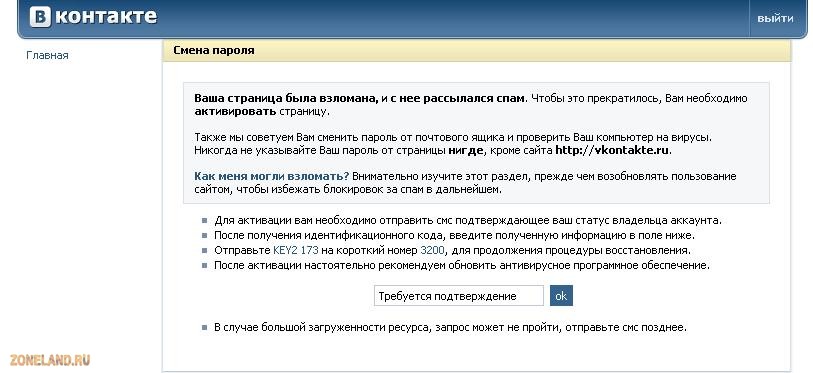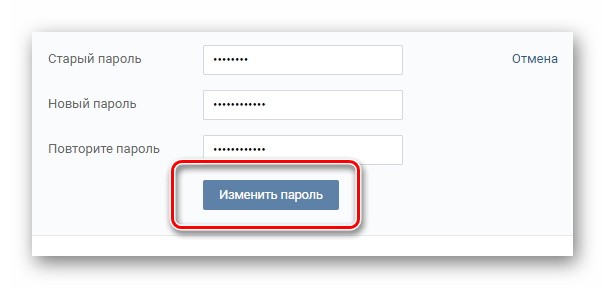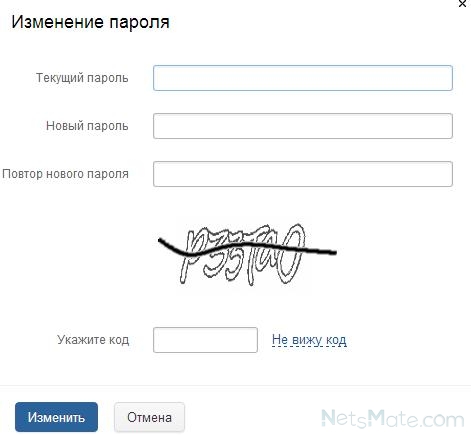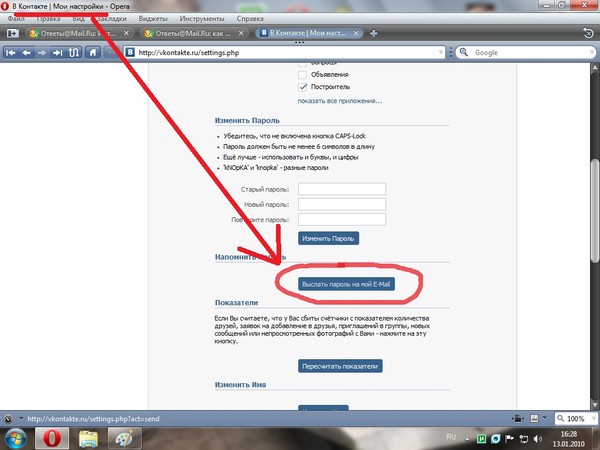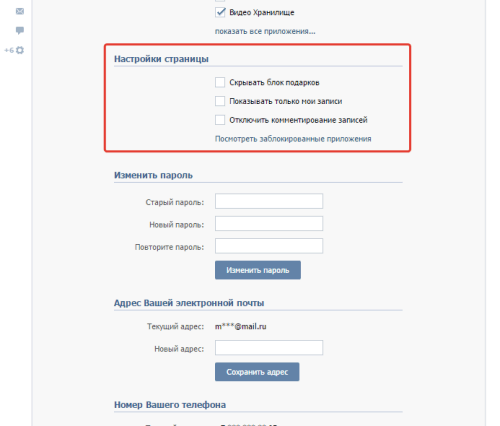Сделать новый пароль вк. Как поменять пароль в контакте
Как поменять пароль в вк новая версия, или как узнать пароль от контакта зная логин, почту, телефон. А может, вы вообще ничего не помните), попробуем разобраться в этой статье.
Всем привет!
В этой статье речь пойдет о том, как поменять пароль в новом вк, а может вам просто нужно его изменить.
Вообщем рассмотрим разные варианты, найдем решения.
Случаи бывают разные.
Чаще всего что то забывается, логин, номер телефона, почта.
Обычно когда долго не посещаешь эту соц. сеть.
Другой вариант. Ваш аккаунт взломали, рассылают спам, вашим друзьям и близким, просят денег (якобы от вас), или подписываются на всякую хреновню, на все подряд), и рассылают приглашения в друзья.
Вообщем, знаю у многих такое часто случается.
У меня у одного знакомого 5 раз аккаунт взламывали).
Если, причина смены своих данных именно в этом, настоятельно вам рекомендую, перед тем как поменять, прочитать мою статью:
Вообще хороший пароль + не лезть куда не надо) — это 90% успеха.
Куда вам не нужно лезть, и что делать, если вы встряли залезли, в той статье я разжевал.
А мы продолжим).
Как сменить пароль в новом вк, если вам нужно, только его заменить.
Если вас интересует только, как сменить пароль в контакте, тогда продолжайте чтение.
Что то забыли, ник нейм, почту, телефон, переходите дальше к чтению.
1. Заходите к себе на страницу, в правом верхнем углу находится аватарка с вашим именем с треугольником, нажимаете на него. Откроется вкладка.
2. Выбираете на раскрывшейся вкладки «настройки» нажимаете.
Ищите надпись парол — «изменить» жмете по ней.
3. В открывшемся окне, нужно ввести 1 раз старый и 2 раза новый, для его смены.
Не делайте его простым!
После проделанных действий, придет смс на телефон с цифрами.
Вводите его с телефона, и у вас он измениться.
Теперь вы знаете, как поменять пароль в вк новая версия.
А что делать, если, нужно просто восстановить свой код от вк?

Как восстановить забытый пароль в контакте
Чтобы восстановить код вк, вы должны помнить номер телефона, или адрес электронной почты, на которую зарегистрирован ваш аккаунт. Вводите его, в ответ придет номер для смены кода вконтакте.
Если, вы не помните этих регистрационных данных, возможность вернуть свой аккаунт все же имеется… но, для этого предстоит долгая процедура верификации.
От вас потребуют копию скан паспорта, помимо этого предстоит еще долгая процедура (вспомните ваш старый номер, когда последний раз заходили и так далее), вообщем, лично я заморачиваться бы не стал, но, если у вас имеется нужная информация на этой странице, тогда в путь).
1. Выбираете — забыли.
2. «Нажмите сюда.»
3. Так и клацаете «нажмите сюда» пока не выскочат аватарки, с именам пользователей вк.
Как найдете, жмете «это моя страница»
5. Дальше сами. Вас ждет полный допрос, того что вы помните, и чего не помните).
Дальше я покажу, не совсем покажу и не совсем я), вообщем такой вариант, на случай, если код в компьютере у вас есть, но вы хотите его увидеть.
Бывает такая ерунда, вроде сидите на одном компе, там занесены в закладки коды, логины.
А тут вам пригодилось зайти в контакт в смартфоне или с чужого компа, на работе, или у друзей.
Как вариант, поменять код, но можно и так его подсмотреть, кстати, этим способом можете не только свой подсмотреть… ну, вы меня поняли).
Как узнать свой пароль в контакте
Ребята, я конечно могу все расписать, но мне кажется здесь понятнее будет на видео.
А зачем мне его снимать, когда видео уже есть?
Кстати у этого видео более 110 тысяч просмотров!
Вообщем фишка вся в просмотре кода элементов страницы.
Ребята, не забывайте подписываться на этот блог, на нем уже есть много классных фишек по работе с социальными сетями, и в частности Вконтакте, различные настройки, если вас интересует заработок в интернете, на этом блоге таких статей также очень много.
Есть очень интересные, открытые и испробованные мною лично.
Например, как заработать на странице Вконтакте?
На этом у меня на сегодня все,
всем пока!
Что делать, если взломали страницу? С такой ситуацией сталкивался практически каждый пользователь сети Интернет. В нашей статье вы найдете все меры, применяемые для предотвращения несанкционированного доступа к своему аккаунту.
Как быстро сменить пароль в ВК, если украли страницу
Легче всего предотвратить последствия взлома и вернуть себе страницу, в том случае, если злоумышленник не успел отвязать ваш номер телефона от Вконтакте. Хотя для этого и требуется наличие сим карты на которую зарегистрирован ВК, т.к. при отвязке номера, на него приходит числовой код для подтверждения действия.
А что делать, если ваш телефон был украден или потерян? И теперь случайный прохожий хочет навести революцию в вашем аккаунте. На этот случай разработчики ВК включили две формы восстановления доступа к профилю. Первый – простой, заключается в отправке кода на привязанный номер телефона, либо email. Второй – расширенный, задействует паспортные данные.
Первый – простой, заключается в отправке кода на привязанный номер телефона, либо email. Второй – расширенный, задействует паспортные данные.
Стоит отметить, что чаще всего происходят взломы профилей из-за не соблюдения парольной политики. У любой социальной сети или другого онлайн-ресурса, где требуется регистрация, должна быть в наличие парольная политика. Как известно контакт не предъявляет никаких ограничений пользователям при регистрации. С одной стороны это удобно – легкая система регистрации, не привыкшие пользователи ПК справятся с ней на ура. С другой стороны, не запрещая придумывать слабые пароли, растет вероятность постороннего доступа к личным данным, что нарушает нашу конфиденциальность.
Способ 1 – Восстановить доступ Вконтакте по смс коду
- Итак, перейдите на главную страницу ВК. Выберите «Забыли пароль ».
- Укажите привязанный номер телефона, либо почту, на которую поступит секретный код. Нажмите «Далее ».

- Подтвердите, что не являетесь роботом.
- Введите фамилию, указанную на вашей странице ВК. После «Далее ».
- На этом этапе система отобразит профиль, который был найден по введенным данным. Если это ваша страница, то подтвердите это – «Да, это нужная страница ».
- Далее на ваш номер телефона или email будет выслано смс с кодом. Нажмите «
- Введите код подтверждения из смс в течение указанного времени. Далее «Отправить код ».
- При удачном вводе кода, отобразиться форма, позволяющая сменить шифр. Укажите новый пароль.
- В случае успешного изменения, система вас об этом оповестит. Так же на номер телефона будет направлено смс с логином ВК.
Способ 2: Расширенное восстановление доступа Вконтакте
- Первое действие повторите из предыдущего способа. Далее выберите гиперссылку, отвечающую за тот случай, если вы не помните данных для входа, либо не имеете доступа к телефону.

- Укажите ссылку, ведущую на ваш аккаунт. Пример показан в форме. Если не помните адрес, то выберите «Поиск по людям ». В таком случае вам будет доступен ограниченный доступ ВК, где вы можете задать параметры для поиска своего профиля среди всех остальных.
- После ввода ссылки, отобразится форма восстановления, где нужно указать все данных известные вам. Обязательным требованием считается ввод действующего сейчас номера телефона в строку «Доступный номер телефона ». Далее выберете «Подать заявку ».
- Не забудьте указать номер на предыдущем этапе.
- Воспользоваться расширенным восстановлением можно только в том случае, если аккаунте есть фотографии вашей личности. Прикрепите фотографию, сделанную на фоне заполняемой заявки. Нажмите «Далее ».
- После система запросит загрузить цветную фотографию паспорта, либо любого другого документа, удостоверяющего вашу личность.
- Укажите причину, по которой у вас нет доступа к аккаунту.
 Нажмите «Подать заявку ».
Нажмите «Подать заявку ». - При подтверждении подачи заявки ответьте на вопрос, был ли совершен вход вами за последние 24 часа.
- Пройдите проверку, что не являетесь роботом.
- Далее будет выслан смс код на новый указанный номер. Введите его в поле подтверждения. Нажмите «Отправить код ».
- Вот и всё. Заявка успешно отправлена. Система оповестит вас о том, что вопрос будет рассматриваться примерно два дня с момента подачи заявки. Также прилагается ссылка, по которой можно проверить статус заявки.
- В целях безопасности на старый номер телефона будет отправлено оповещение о том, что была подана заявка на восстановление доступа. Помимо этого будет прилагаться код отмены, введя которую заявление блокируется.
Обратите внимание, что, подавая заявку, вы соглашаетесь с тем, что если у вас в паспорте и профиле различаются инициалы, то после удачной проверки они изменятся в пользу документа, удостоверяющего личность.
Отменить операцию можно только в аккаунте.
Способ 3: Восстановление доступа через мобильную версию ВК по привязанному номеру телефона или email
- Откройте мобильную версию Вконтакте. Нажмите по гиперссылке под кнопкой войти.
- Откроется форма восстановления. Укажите один из параметров: логин , телефон или email .
- Впишите фамилию, указанную на странице профиля.
- Ответьте утвердительно на вопрос, если отобразился ваш аккаунт.
- Введите код полученный из смс. Нажмите «Продолжить ».
- Придумайте новый код для доступа к странице. После нажмите «Сменить пароль ».
Способ 4: Поменять пароль в авторизованном аккаунте
- Откройте настройки профиля, щелкнув по фотографии в правом верхнем углу экрана.
- Отобразятся общие настройки. К ним относятся задание электронной почты, номера телефона, адреса страницы, язык, а также пароль. Вот именно он нас и интересует.
 Нажмите «Изменить
Нажмите «Изменить - Откроется окно смены пароля. Сначала укажите старый, после чего задайте новый. Его необходимо повторить в новой строке. Это делается на случай выявления ошибок при написании. Нажмите «Изменить пароль ».
- После чего система оповестит вас о смене пароля.
- Также придет уведомление в виде сообщения от администрации ВКонтакте.
Чтобы сменить пароль, не обязательно заходить в браузер. Достаточно запустить мобильное приложение.
- Перейдите в настройки профиля, щелкнув по шестеренке.
- Откроется список доступных настроек. Выберите пункт «Учетная запись ».
- Нажмите «Изменить пароль ».
- Аналогично первому способу, укажите старый пароль, а затем два раза новый.
- После чего нажмите «Ок ».
Однако ВК все же рекомендует на этапе задания нового пароль отнестись к этому более серьезно. Ознакомиться с требованиями к паролям можно на скриншоте ниже. От себя же добавим, какой длины не был бы пароль, он не может быть надежным, если состоит из одних букв. Надежным пароль можно назвать, если он по длине не менее 8 символов (букв), и включает в себя как заглавные, так и строчные буквы, к тому же приветствуется присутствие хотя бы одной цифры и символа.
Ознакомиться с требованиями к паролям можно на скриншоте ниже. От себя же добавим, какой длины не был бы пароль, он не может быть надежным, если состоит из одних букв. Надежным пароль можно назвать, если он по длине не менее 8 символов (букв), и включает в себя как заглавные, так и строчные буквы, к тому же приветствуется присутствие хотя бы одной цифры и символа.
Например, нельзя считать надежным словарный пароль welcome, но если мы его немного изменим, программа для перебора слов, никогда не догадается, что пароль символизирует английское приветствие –2wE1$0mE. Здесь мы заменили букву «l» на цифру 1, «o» на цифру нуль, все «e» стали заглавными, а буква «c» превратилась в символ доллара. Также в начале слова добавили цифру 2, что делает написание цифр в обратном порядке, т.е. на убывание – 2, 1, 0.
Рассматривать расширенное восстановление доступа через мобильную версию ВК, мы не стали. Это обусловлено тем, что при подаче заявки на вашем смартфоне откроется полная версия сайта Вконтакте. Все необходимые действия, которые при этом необходимо принять, подробно проиллюстрированы в алгоритме второго способа. В завершении хотелось бы пожелать всем пользователям более ответственно относиться к заданию параметров не только при регистрации, но и в дальнейшей эксплуатации.
Все необходимые действия, которые при этом необходимо принять, подробно проиллюстрированы в алгоритме второго способа. В завершении хотелось бы пожелать всем пользователям более ответственно относиться к заданию параметров не только при регистрации, но и в дальнейшей эксплуатации.
Здравствуйте, дорогие друзья! Мы очень рады вам на портале cho-cho.ru, поскольку только здесь вы можете найти достоверную информацию о компьютерах, программном обеспечении и интернет-сайтах.
Сегодня я расскажу вам, как поменять пароль Вконтакте.
Наверное, каждый пользователь хоть раз сталкивался с необходимостью сменить пароль личной странички по разным причинам. Порой он случайно становится известен другому человеку, что делает пароль небезопасным, а также существует вероятность обнаружить свою страничку взломанной злоумышленниками. В этих и многих других случаях рекомендуется сразу же сменить пароль.
Совет: никогда не вводите свои данные на подозрительных сайтах и не проходите по вредоносным ссылкам (обычно о них предупреждает браузер или антивирус).
Как поменять пароль от социальной сети Вконтакте
На самом деле, сменить пароль своей личной странички очень легко. С этой задачей справится даже новичок. Главное следовать нехитрой инструкции, которую я приведу ниже.
Шаг первый
Зайдите на свою страницу ВКонтакте. В меню, которое располагается с левой стороны, выберите вкладку «Мои Настройки».
Обязательно обратите внимание на адрес сайта. Он должен выглядеть так: vk.com. Это нужно для того, чтобы вы случайно не попали на копию ВКонтакте, созданную злоумышленниками.
Шаг второй
Найдите на странице настроек пункт «Изменить пароль» и введите свой нынешний пароль в соответствующее поле «Старый пароль». Затем придумайте новый пароль и введите его в поле «Новый пароль», а после повторите в следующем поле «Повторите пароль».
Совет: выбирайте сложные комбинации символов и откажитесь от самых банальных вариантов, вроде «password» и «qwerty». Не рекомендуется использовать свою дату рождения (особенно если на страничке указан возраст). Пароль должен быть запоминающимся, но при этом нейтральным, чтобы взломщики не посчитали вашу страничку легкой добычей.
Пароль должен быть запоминающимся, но при этом нейтральным, чтобы взломщики не посчитали вашу страничку легкой добычей.
Шаг третий
Обязательно сохраните изменения, чтобы новый пароль вступил в силу. Для этого нужно нажать кнопку «Изменить пароль». В противном случае пароль не сменится и процедуру придется повторять снова.
После того, как вы сохраните настройки, вы увидите сообщение системы о том, что «Пароль успешно изменен».
Как поменять пароль Вконтакте через телефон
Здесь возможны несколько вариантов, рассмотрим два из них:
- Вы заходите на сайт через мобильный браузер.
Тогда ваши действия не будут ни чем отличаться от тех, что описаны выше.
- Вы пользуетесь официальным приложением Вконтакте.
Здесь тоже нет ничего сложного:
- Находите в меню слева «Настройки»;
- Переходите в подменю «Учетная Запись»;
- Ищите строку «Изменить пароль»;
- Меняете на новый, готово!
Поздравляю, вы справились! Другие публикации на тему соцсети Вконтакте находятся здесь.
Обязательно к ознакомлению:
cho-cho.ru
Как изменить пароль Вконтакте
Очень часто мы забываем свои учетные данные на различных ресурсах и в социальных сетях. Поэтому данная статья будет полезна тем, кто хочет узнать, как изменить пароль Вконтакте, на новый, более надежный. Новый пароль должен быть более надежным, чтобы лучше защитить свою страницу Вконтакте от посягательств злоумышленников. Очень много случаев, когда страницы взламывают и начинают от имени пользователя публиковать запрещенный контент, создавать группы, оставлять комментарии и лайки Вконтакте на различные подозрительные материалы. Чтобы обезопасить себя от такого развития событий, надо придумать надежный, сложный и достаточно длинный пароль для входа в аккаунт. Используйте и символы, и цифры, и различные знаки. Избегайте паролей типа: «123456», «111111», «qwerty» и т.п. Страницы с такими паролями взламываются в первую очередь. Лучше всего, если Вы воспользуетесь каким-либо ресурсом для генерации паролей.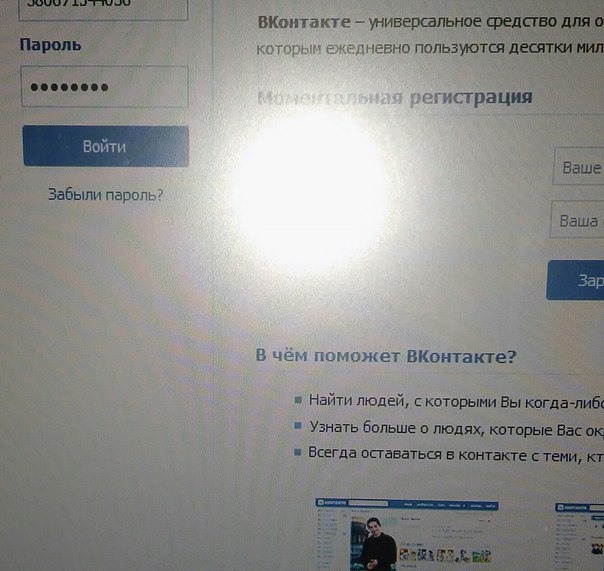 Также не стоит сохранять пароль в браузере. Просто запишите пароль в каком-то текстовом документе и сохраните его в надежном месте, придумав ему надежное имя. Только не нужно называть файл словом «Пароли» или «Коды». Итак, если Вы созрели для смены пароля, Вы должны проделать некоторые действия на своей странице во Вконтакте.
Также не стоит сохранять пароль в браузере. Просто запишите пароль в каком-то текстовом документе и сохраните его в надежном месте, придумав ему надежное имя. Только не нужно называть файл словом «Пароли» или «Коды». Итак, если Вы созрели для смены пароля, Вы должны проделать некоторые действия на своей странице во Вконтакте.
В первую очередь нужно зайти на свою страницу, введя старый пароль и логин. Далее найти «Мои настройки», как показано на верхнем рисунке. Они находятся внизу левого основного меню. Кликаем по данному пункту (1 – на картинке вверху). Перед нами открывается окно, где собраны все возможные настройки аккаунта ВК. Скролим мышкой чуть вниз открывшейся страницы, где можем увидеть раздел «Изменить пароль». Вводим в соответствующие поля старый пароль и новый пароль с подтверждением. После этого кликаем по кнопке «Изменить пароль», как показано на рисунке 2 вверху.
Вконтакте изменить пароль через телефон
Довольно часто бывает нужно во Вконтакте изменить пароль через телефон.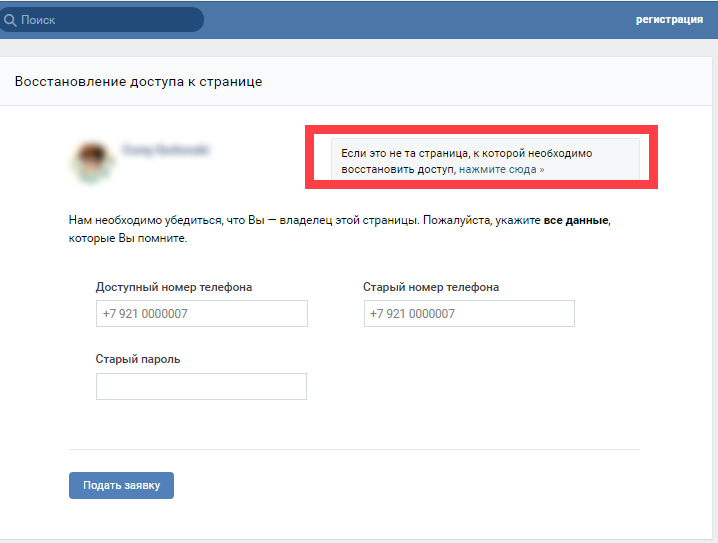 Для такой манипуляции Вам потребуется зайти в аккаунт через приложение Вконтакте для Вашего смартфона. Далее заходим в настройки и находим там пункт под названием «Учетная запись» (смотри рисунок 1 внизу).
Для такой манипуляции Вам потребуется зайти в аккаунт через приложение Вконтакте для Вашего смартфона. Далее заходим в настройки и находим там пункт под названием «Учетная запись» (смотри рисунок 1 внизу).
Касаемся этого пункта и тем самым попадаем на страницу 2 (рисунок выше). На этой странице, кроме прочих, присутствует пункт под названием «Пароль». Касаемся данной ссылки и совершаем переход на страницу смены пароля Вконтакте (3 – на картинке вверху). На этой странице мы вписываем текущий пароль и дважды новый пароль, подтверждаем. Все мы изменили свой ненадежный пароль на более сложный посредством своего смартфона. Теперь Вы знаете, как это сделать и в случае чего сможете рассказать друзьям Вконтакте о том, чему Вы научились из этого совета.
Изменить пароль Вконтакте если забыл старый
Вся инструкция, описанная выше, хорошо подходит для смены пароля в том случае, если Вы помните старый свой пароль. Но бывают очень часто и такие ситуации в жизни, что нужно знать, как изменить пароль Вконтакте если забыл старый.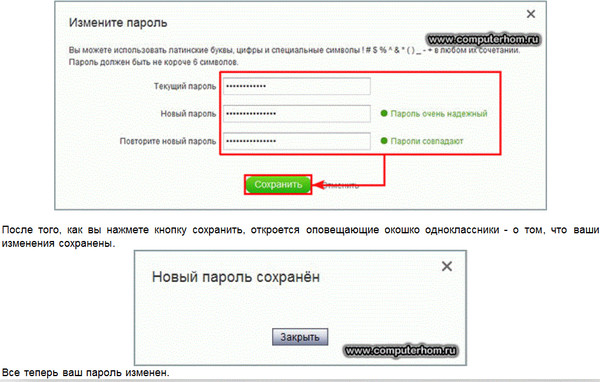 Тут также не должно возникнуть никаких трудностей. Вам нужно просто знать свой логин ВК, адрес почты, который Вы вписывали во время регистрации или телефон, к которому Ваша страничка привязана. Кстати, если Вы читаете эту статью, то Вам также будет очень интересно ознакомиться с инструкцией о том, как обойти блокировку Вконтакте.
Тут также не должно возникнуть никаких трудностей. Вам нужно просто знать свой логин ВК, адрес почты, который Вы вписывали во время регистрации или телефон, к которому Ваша страничка привязана. Кстати, если Вы читаете эту статью, то Вам также будет очень интересно ознакомиться с инструкцией о том, как обойти блокировку Вконтакте.
На странице регистрации VK (1 – на картинке вверху) специально для тех, кто забыл пароль есть специальная ссылка, которая так и называется «Забыли пароль?». Кликаете по ссылке и попадаете на страницу восстановления утерянного доступа к аккаунту (2 – на рисунке вверху). Потом заполняете поле и нажимаете «Далее» и следуете инструкциям. Там все интуитивно понятно. Для тех, кто вообще ничего не помнит и потерял свой телефон или сменил номер, есть специальная ссылка (подчеркнута красным на рисунке 2 вверху).
socprka.ru
Как изменить пароль в вк
Смена пароля в социальной сети Вконтакте должна войти у вас в привычку, если вы любите слишком короткие запоминающиеся пасворды. Их достаточно легко подбираются и их нужно менять довольно часто. А вообще лучше установить себе длинный, состоящий из разных букв и цифр, а также символов. Этим мы с вами сейчас и займемся
Их достаточно легко подбираются и их нужно менять довольно часто. А вообще лучше установить себе длинный, состоящий из разных букв и цифр, а также символов. Этим мы с вами сейчас и займемся
Меняем пароль в полной версии
Заходим на свою страничку и в правом верхнем углу нажимаем на меню. Из выпавшего списка выбираем пункт «Настройки»:
Листаем страничку настроек и находим такой раздел, как «Пароль». Напротив него жмем на кнопочку «Изменить».
Выскакивает нужное нам заветное окошечко, в котором мы должны ввести старый пасворд, а потом новый два раза. Не забудьте нажать на кнопку «Изменить пароль».
Все, на этом наш коротенький урок уже можно было бы и заканчивать, но достаточно большое количество людей интересуется, что делать, если забыл старый пароль.
Как сменить пароль, если забыл старый
Тут ничего сложного тоже нет. Если вы потеряли и не помните пароль, то его можно восстановить. Делается это по ссылочке vk.com/restore.
Достаточно просто ввести свою почту либо телефон и нажать на кнопочку «Далее».
Если вы еще и доступ к телефону потеряли, то специально для вас есть там ссылочка «нажмите сюда»:
Смена пароля с телефона
Если вы частенько заходите в вк с телефона или планшета на Андроид, используя мобильное приложение, то неплохо было бы знать, как меняется пароль и там.
Запускаем приложение, в левом меню нажимаем на значок шестеренки, который означает «Настройки». Когда откроются настройки необходимо будет нажать на ссылочку «Учетная запись».
На следующем этапе ищем пункт «Изменить пароль» и нажимаем на него:
Открывается окошко изменения, вводим туда старый и новый пароль два раза и нажимаем на «ОК»
Опять же, если вы заходите вконтакте с телефона, не обязательно пользоваться мобильным приложением, можно просто зайти с любого браузера на Андроиде зайти на сайт vk.com и пройти всю ту процедуру, которую я описывал в первом пункте данной статьи. Там, если что, можно точно также восстановить пароль и доступ к странице.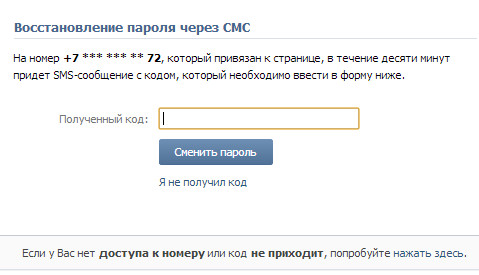 Ничем не отличаются данные действия.
Ничем не отличаются данные действия.
Ну вот, в принципе, и все, на этом я буду заканчивать описание способов смены пасворда к социальной сети вконтакте. Главная ваша задача не придумывать защиту типа 1111 и все будет хорошо. Чтобы не забывали пароли, напишите их на отдельном листочке либо сохраните в файле.
Изменять данные для входа в «ВКонтакте » необходимо в двух случаях:
- Для гарантии безопасности профиля, чтобы его не взломали мошенники.
- Когда забыты старые данные, и нет возможности зайти на страницу.
Способ изменения зависит от устройства, с которого пользователь пытается зайти в «ВКонтакте »: с компьютера или с телефона.
Смена пароля с компьютера
Рассмотрим два варианта:
- Как поменять пароль в ВК , если известен старый.
- Как поменять пароль, если старые данные забыты.
Старый пароль известен
Если пользователю известны его данные для входа, то необходимо:
Старый пароль неизвестен
Рассмотрим, как поменять пароль «ВКонтакте », если забыл старый.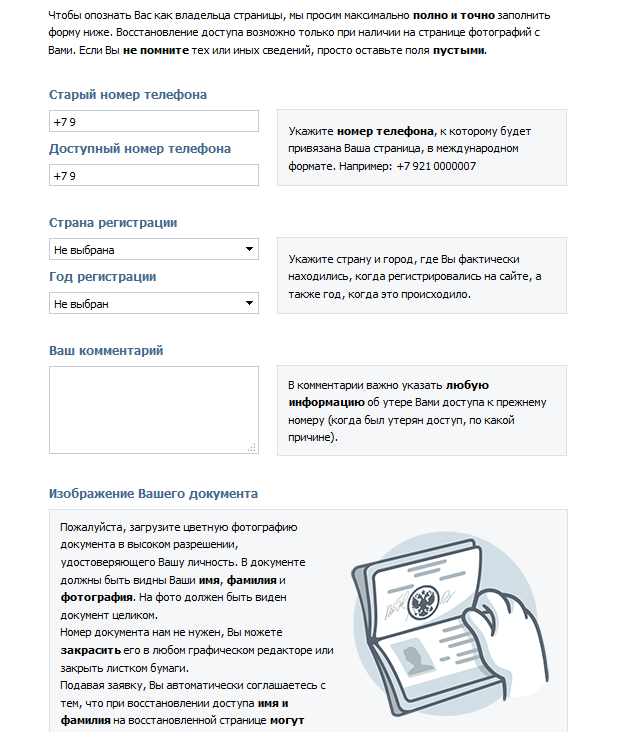 Необходимо воспользоваться формой восстановления данных. Для этого следует выполнить действия:
Необходимо воспользоваться формой восстановления данных. Для этого следует выполнить действия:
Как сменить пароль, если пользователь не знает (у него нет с собой) телефона , к которому привязана страница. Необходимо:
- Личное фото на фоне компьютера, на котором открыта вкладка с заполнением данной заявки.
- Фото документа, удостоверяющего личность (последний разворот паспорта).
Такие заявки обрабатываются администраторами «ВКонтакте » вручную, и на восстановление доступа может уйти какое-то время.
Смена пароля с телефона
Рассмотрим, как поменять пароль в ВК через телефон. Если старые данные известны, то необходимо:
- Зайти под своим логином через приложение ВК на мобильнике.
- Внизу слева нажать значок меню в виде трех горизонтальных полосок.
- Справа сверху нажать на значок настроек в виде звездочки.
- Выбрать пункт «Учетная запись » и сразу за ним — «Изменить пароль в ВК ».

- Появятся 3 строки. В первой необходимо указать старый пароль, во второй — новый, а в третьей строке его продублировать.
- Нажать OK и данные будут успешно изменены.
Если старый пароль неизвестен, то изменить его можно по инструкции, аналогичной инструкции для компьютера.
Заключение
Для безопасности профиля пароль необходимо менять. Но иногда возникают ситуации, когда данные, необходимые для входа, могут быть забыты или утеряны. В данной статье приведены варианты смены пароля при таких обстоятельствах. Надеемся, что это вам поможет для дальнейшей работы в своем профиле.
Видео по теме
Как поменять пароль в ВК с телефона, если о нем кому-то стало известно, или друзья сообщили о странных посланиях с вашего профиля? А может быть, Вы беспокоитесь о безопасности личной информации? Специалисты советуют регулярно менять комбинацию, чтобы она не стала добычей мошенников, и далее вы узнаете, как именно это можно сделать!
Как поменять код для входа в ВК?
Рассмотрим пошагово, как изменить пароль в ВК с телефона, используя настройки приложения:
- Зайдите в профиль В Контакте;
- Внизу найдите строку состояния со значками меню, Вам нужен крайний справа – три горизонтальные черточки;
- После перехода Вы окажетесь в главном меню страницы.
 Вверху Вы увидите круглый значок, похожий на солнышко – это настройки;
Вверху Вы увидите круглый значок, похожий на солнышко – это настройки;
- Перейдите во вкладку «учетная запись»;
- Внутри кликните по строке «изменить пароль»;
- Перед Вами всплывет окошко, куда нужно ввести старый password, затем дважды новый;
- Не забудьте подтвердить действие, нажав «ок».
Чтобы избежать взлома, никому не сообщайте свои данные, не используйте одинаковый пассворд на разных сервисах, не посещайте сомнительные сайты. О них всегда предупреждает антивирус или сам браузер.
Помните о том, что злоумышленники умело манипулируют чувствами близких людей: вымогают деньги, рассылают спам, распространяют от вашего имени контент, запрещенный соцсетью, а то и законом.
Теперь Вы знаете, как сменить пароль в Вконтакте на телефоне, и сможете защитить свою страничку от взломщиков. Поменять комбинацию однозначно стоит, если она обновлялась более трех месяцев назад, или если Вы подозреваете, что информация известна второму лицу.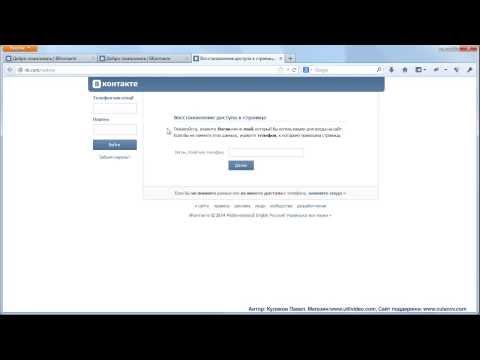 И уж тем более это стоит сделать, если Вы только что .
И уж тем более это стоит сделать, если Вы только что .
Но не используйте в этих целях дату рождения, номер телефона, или банальные сочетания знаков — пусть это будет значимая для Вас комбинация, которую сложно будет подобрать или выведать.
если забыл старый [4 способа]
Ваш пароль от ВКонтакте – это ключик, которым можно открыть Потайную дверь в вашу жизнь. И одно дело, когда вы по своей воле дали этот ключ другому человеку, совсем другое – если кто-то взломал вашу дверь.
Вот зачем любой активный пользователь соцсети должен знать, как поменять пароль ВКонтакте.
Содержание
- Ситуации, когда необходима срочная смена пароля в ВК
- Как придумать пароль: «плохие» и «хорошие» комбинации
- Где хранить пароли
- Как поменять пароль в ВК
- Как поменять пароль в ВК, если забыл старый
Страницы в соцсетях хранят много информации о человеке.
И если фотоальбомы, видео-галереи и посты выкладывают для того, чтобы их могли просмотреть другие пользователи, то переписки, «анонимные» друзья и еще ряд сведений не предназначены для чужих глаз.
И для того, чтобы эта информация так и осталась личной тайной, странице необходим надежный пароль.
Но, к сожалению, один раз придумать сложную комбинацию недостаточно. Как известно, рано или поздно на любой замок найдется ключик.
Поэтому лучше время от времени обновлять код доступа, не дожидаясь, пока страницу взломают, и система принудит вас поменять его независимо от ваших желаний.
В этой рубрике я расскажу не только о том, как сменить пароль в ВК, но и поделюсь несколькими хитростями, которые помогут составить оригинальную комбинацию.
Кстати, вам стоит сделать все возможное, чтобы защитить свои цифровые данные. Как именно – я уже писал в статье про настройки приватности в ВК.
Ситуации, когда необходима срочная смена пароля в ВК
Опытные пользователи рекомендуют менять код доступа с определенной периодичностью, к примеру, раз в несколько месяцев.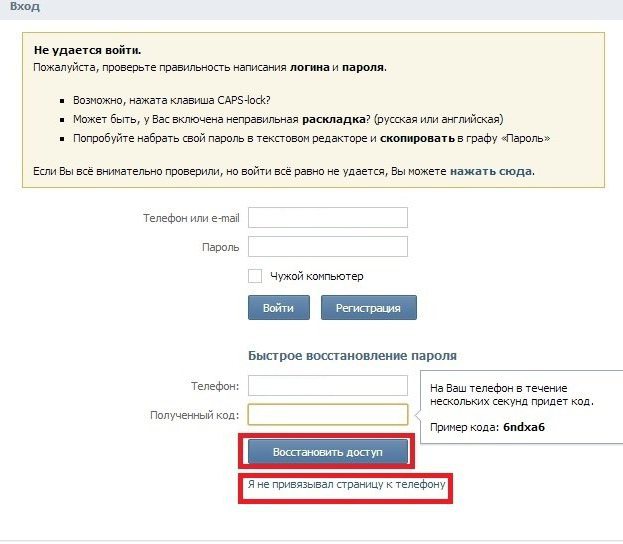 Прекрасно, если вы именно так и поступаете.
Прекрасно, если вы именно так и поступаете.
Но есть случаи, когда требуется срочное, «внеплановое» обновление комбинации.
Поменять пароль в ВК нужно незамедлительно, если гаджет, с которого вы выходили в соцсеть, утерян или похищен. Непонятно, в чьи руки он попал, и как эти люди воспользуются полученной информацией, остается только догадываться.
Войдите в аккаунт с другого устройства и установите новую комбинацию, чтобы защитить себя от неожиданностей, порой еще более неприятных, чем утрата мобильного, планшета или ноутбука.
Некоторые пользователи «по старинке» фиксируют важную информацию, в том числе и пароли от разных сайтов, на бумажных носителях – в блокнотах, ежедневниках, записных книжках.
Вы из их числа?
Тогда следите, чтобы ваш органайзер не попал в чужие руки. И если вы потеряли его или заметили, что кто-то его просматривал, срочно ставьте новые комбинации не только в ВК, но и на остальных платформах.
А в будущем будьте осмотрительней, заведите отдельный блокнот для конфиденциальной информации и храните его в надежном месте.
Изменение пароля ВКонтакте нужно и в случае, когда вы входили в соцсеть с чужого устройства, и потом не вышли из аккаунта, а просто закрыли вкладку.
Псс.. Море подписчиков здесь
Накрутка в соцсетях. Получи первых подписчиков, комментарии и лайки.
Накрутка недорого
Бесплатная накрутка
Конечно, вы можете попросить владельца гаджета сделать это за вас. Но где гарантия, что он выполнит вашу просьбу, даже если пообещал? Помните, любопытство порой толкает людей и на более отвратительные поступки, чем просмотр чужой переписки.
Не рискуйте и позаботьтесь о том, чтобы приятель не смог «сунуть нос» в вашу личную жизнь, если вдруг эта идея покажется ему соблазнительной.
Еще один повод сменить пароль ВКонтакте – подозрительная активность на странице.
Например, вы обнаружили лайки, которых не ставили, или увидели в списке своих сообществ новое, но не помните, чтобы подписывались на него. Либо в списке ваших контактов появились люди, которых вы точно не добавляли.
Либо в списке ваших контактов появились люди, которых вы точно не добавляли.
Проще говоря, менять пароль «вне графика» нужно всякий раз, когда он тем или иным способом мог стать известен другим людям, или вы подозреваете, что страницу взломали.
И, конечно, нельзя игнорировать сообщения от ВК, что кто-то пытался войти в ваш аккаунт с другого устройства.
Если это были не вы, позаботьтесь о защите своей страницы сразу же – в письме будет ссылка на нужный раздел, и вы сможете установить новый код доступа, что называется, не отходя от кассы.
Как придумать пароль: «плохие» и «хорошие» комбинации
Как это ни грустно, но для того, чтобы взломать чужой аккаунт в соцсети, в большинстве случаев не нужны какие-то сверхвозможности.
Пользователи сами облегчают задачу злоумышленникам, устанавливая пароли, которые легко подобрать.
Предлагаю подробнее остановиться на том, какие коды доступа надежны, а какие нет.
Комбинации, которые не стоит использовать
Требования ВК к паролям, скажем прямо, незамысловаты, и можно обойтись примитивной комбинацией.
Довольно часто люди так и поступают, и, регистрируясь в ВК, предпочитают не тратить время и вводят «на отвяжись» первое, что пришло в голову.
То есть что-то совершенно очевидное, и это самая большая ошибка.
Итак, какие пароли не смогут надежно защитить аккаунт:
- Цифры, введенные в порядке возрастания или убывания. Если совсем уж не заморачиваться и использовать для входа в соцсеть комбинацию «12345678» или «87654321», взломает страницу и трехлетний ребенок. Ну а если это последовательность Фибоначчи, где каждая последующая цифра – сумма 2 предыдущих, то «вскрыть» аккаунт детсадовцу, конечно, не под силу. Тут нужен первоклассник.
- Буквы, введенные подряд. Подобрать «ключик» к странице, защищенной таким кодом, будет ненамного сложнее, чем в предыдущем случае.
- Очевидные слова. Для того, чтобы додуматься до комбинации «password», «vkontakte» или «useruser», не нужен многочасовой мозговой штурм. Ни владельцу аккаунта, ни злоумышленнику.

- Личные данные. Имя, фамилия, город проживания или дата рождения – все эти сведения можно легко получить, просмотрев страницу. И подобрать комбинацию не составит труда. Схитрить и записать их не в «чистом» виде? Кажется, я уже слышу, как где-то от умиления и благодарности всхлипнул хакер, взламывая страницу некой Марии, родившейся 1 января 2001 года и защитившей свой аккаунт паролем «masha010101».
- Номер мобильного. Тоже не особенно сложно. Даже если вы не раздаете свои контакты всем подряд. Кто сказал, что взломщик – это незнакомый человек? Не исключено, что «темной лошадкой» может оказаться сосед по дому, коллега или приятель.
- Клички домашних животных. И эта информация не является такой уж секретной. Особенно, если на странице полно фотографий с подписями «У Шарика новая миска» или «Мурзик осваивает когтеточку».
Перечислять ненадежные варианты можно долго, но, думаю, вы уже и так поняли, какие пароли не стоит использовать.
Не поленитесь и придумайте комбинацию посложнее. Вы же не хотите, чтобы с вашего аккаунта кто-то попросил у ваших друзей в долг?
Вы же не хотите, чтобы с вашего аккаунта кто-то попросил у ваших друзей в долг?
Ведь отбиваться от нападок доверчивых, обозленных «кредиторов», так некстати решивших помочь ближнему, придется именно вам.
Способы создания мощного кода
Наверное, у вас уже возник вопрос, как сменить пароль в ВК на такую комбинацию, которую сложно подобрать? Для начала усвойте основные критерии, которым должен соответствовать надежный код:
- состоять из 8 и более знаков;
- содержать буквы в разном регистре, цифры и другие символы;
- не использоваться на других сайтах.
Можете прибегнуть к одному из перечисленных вариантов:
- Введите символы в случайном порядке. Допустим, в первом ряду клавиатуры возьмите третью и пятую буквы, во втором четвертую и девятую, в третьем – вторую и шестую, поставьте какой-нибудь знак, а после него несколько цифр. Согласитесь, что сочетание «etflXn/735», хотя и выглядит нелепо, не является таким уж примитивным.

- Напишите кодовое слово на другом языке. К примеру, вы выбрали название автомобиля «Мерседес». Переключитесь на английский, но вводите слово по-русски. Получится «Vthctltc». Для надежности дополните его дефисом и несколькими цифрами. Результат – «Vthctltc-338».
- Используйте анаграмму. Это литературный прием, который заключается в перестановке букв в слове или словосочетании. Возьмем высказывание «Все проходит». Вариантов много, но, предположим, у нас получилось «охвтисеопро». Переложим это на английский, будет «J[dnbctjghj», вставим знаки и цифры, в итоге – «J[d-nb2c/tjg8hj», тоже неплохо.
- Составьте пароль по принципу акростиха. Первые буквы каждой строки такого стихотворения образуют слово. Так, если в четверостишье первая строка начинается с буквы «Л», вторая с «Е», третья с «Т», а четвертая с «О», по вертикали складывается слово «Лето». Создадим пароль из стихотворения Сергея Есенина «Белая береза», взяв заглавные буквы из восьми первых строк. Получаем «бпптнсрб».
 Напишем это по-английски и добавим цифры. Допустим, год рождения, но не Есенина. Раз уж речь зашла о поэзии, обратимся к Пушкину. А для пущей надежности разделим год рождения «нашего всего» на 2 части. Получилось «17,ggnych,99».
Напишем это по-английски и добавим цифры. Допустим, год рождения, но не Есенина. Раз уж речь зашла о поэзии, обратимся к Пушкину. А для пущей надежности разделим год рождения «нашего всего» на 2 части. Получилось «17,ggnych,99». - Напишите самую случайную комбинацию. Просто отвернитесь от клавиатуры и проведите по ней пальцами. Пробую, получаю «xrctvyb,uinomp». Вот уж действительно, нарочно не придумаешь. А если заменить часть строчных букв заглавными, еще лучше. Шах и мат вам, хакеры!
Можно поступить еще проще и воспользоваться генератором паролей, например, Onlinepasswordgenerator.ru или Passgenerator.ru.
Сервисы позволяют задать ряд параметров будущего кода – длину, наличие строчных и заглавных букв, регистр, дополнительные символы. И предлагают на выбор не менее 7-8 вариантов.
Где хранить пароли
Уверен, что, прочитав последний раздел, вы хотите сказать – ок, пароли и правда сильные, но запомнить этакую абракадабру невозможно. Это верно, и комбинацию придется где-то сохранить.
К счастью, вариантов хватает.
В каждом браузере предусмотрен менеджер паролей. После того, как вы ввели новые данные, обозреватель предлагает вам сохранить их, чтобы не вбивать каждый раз, а открывать страницу автоматически. Но этот способ надежен, если компьютером или ноутбуком пользуетесь только вы.
Другой вариант – сохранить код доступа в облаке.
Создайте документ и назовите его как угодно, только не «Пароли». Впишите в него несколько комбинаций, поставив нужную первой или последней. Иначе велик риск забыть, третья или пятая она по счету.
И, наконец, можно по старинке воспользоваться бумагой и ручкой. Только хранить записи надо там, где до них точно не доберутся посторонние.
Как поменять пароль в ВК
Мало кто обновляет комбинацию для доступа в соцсеть ежедневно, и забыть, в каком порядке это надо делать, вполне реально. К тому же разработчики регулярно добавляют новые разделы, функции и кнопки.
И, если вы давно не заходили в нужную вкладку, можете просто не найти ее сразу. Не тратьте время на блуждание по сайту, ловите инструкции, как поменять пароль в ВК 2022 году.
Не тратьте время на блуждание по сайту, ловите инструкции, как поменять пароль в ВК 2022 году.
С компьютера
Порядок действий для полной версии ВКонтакте:
Авторизоваться в профиле и щелкнуть по мини-аватару справа.
Выбрать верхний пункт, отмеченный восклицательным знаком в оранжевом кружке.
Переместиться во вкладку «Безопасность и вход».
Найти раздел с паролями и кликнуть по нему.
В новом окне потребуется ввести текущий код доступа, а затем – дважды вписать новую комбинацию и подтвердить изменения.
Получи больше подписчиков
Бесплатные подписчики за выполнение заданий, или быстрая недорогая накрутка. Что выберешь ты?
Накрутка недорого
Бесплатная накрутка
В мобильной версии
Как поменять пароль ВКонтакте с телефона Андроид:
Запустить приложение, авторизоваться и перейти во вкладку «Профиль».
Тапнуть по «гамбургеру» в верхней части экрана.
Зайти в настройки.
Выбрать раздел управления аккаунтом.
Нажать на «Безопасность и вход».
Войти в подпункт паролей.
Дальше потребуется сделать то же, что и в полной версии – ввести старые данные и задать новые.
Как поменять пароль в ВК, если забыл старый
Если вы не помните код доступа, но заходите на платформу автоматически, значит, комбинация сохранена в браузере устройства, и просмотреть ее можно в соответствующем разделе.
Для каждого обозревателя предусмотрен свой «путь» к нужной информации:
- Yandex – нажать значок в виде ключа в правом верхнем углу;
- Mozilla – кликнуть по разделу «Настройки», затем «Защита»;
- Chrome – вставить в строку поиска chrome://settings/passwords и нажать Enter;
- Opera – вписать в поисковик адрес opera://settings/passwords и щелкнуть по Enter.
После открытия страницы останется только найти строку VK и щелкнуть по ней.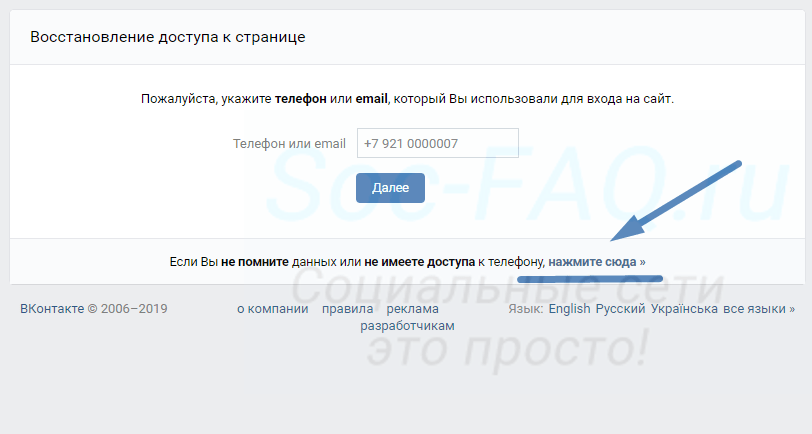 В отобразившемся окне появятся данные для входа на сайт.
В отобразившемся окне появятся данные для входа на сайт.
В ситуации, когда вы уверены, что правильно помните пароль, но система пишет, что он неверный, проверьте раскладку.
Не исключено, что вы вводили комбинацию на другом языке.
Как поменять пароль ВК по номеру телефона
Если предложенные меры не помогли, и нужные сведения отсутствуют в менеджере браузера, останется только один вариант – восстановить доступ с помощью службы поддержки.
Для этого понадобится нажать на подсвеченную синим строку «Забыли пароль?» под формой ввода данных.
Система предложит восстановить доступ по номеру телефона или е-мейлу, привязанному к странице.
В смс-сообщении либо электронном письме вам будет выслан код, который потребуется ввести в соответствующую графу.
Далее, следуя подсказкам, вы сможете изменить пароль, даже не зная старого, и продолжить пользоваться аккаунтом.
Как поменять забытый пароль ВК, если телефон недоступен
В случае, когда вы по тем или иным причинам не имеете возможности воспользоваться номером, который привязан к странице в соцсети, восстановить доступ тоже можно.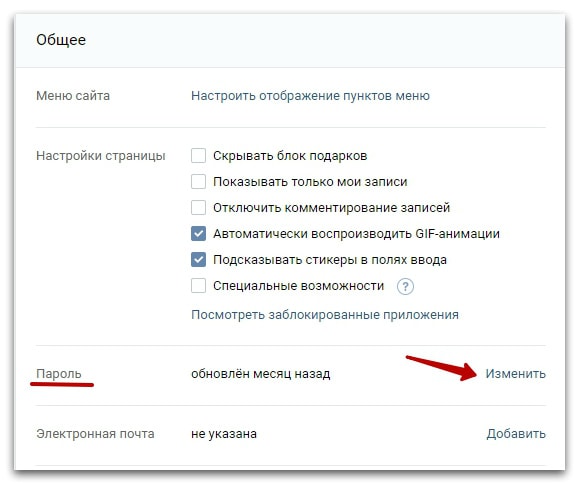
Для этого после клика по строке «Забыли пароль?» выберите вариант «Я не помню эти данные или они мне недоступны».
Далее потребуется указать ссылку на вашу страницу или воспользоваться меню поиска по сайту, а затем ответить на ряд вопросов. Чем больше информации вы вспомните, тем выше вероятность того, что доступ будет восстановлен.
Кстати, подписчиков надо?)
Бесплатные подписчики и лайки за выполнение заданий, или быстрая недорогая накрутка. Что выберешь ты?
Накрутка недорого
Бесплатная накрутка
Как изменить пароль Netflix
- На главную страницу справки
Если вам не удается войти в аккаунт Netflix, вы можете сбросить пароль, получив электронное сообщение или SMS (если вы указали номер телефона в аккаунте). Если вы забыли адрес электронной почты или номер телефона, указанные при регистрации, вы можете предоставить дополнительные данные для восстановления аккаунта онлайн.
Сброс пароля по электронной почте
Перейдите на страницу netflix.com/loginhelp.
Нажмите Электронное сообщение.
Укажите свой адрес электронной почты и нажмите Отправьте мне электронное сообщение.
Выполните действия, описанные в электронном сообщении о сбросе пароля. Обычно сообщение приходит в течение нескольких минут. Оно содержит ссылку для автоматического входа в аккаунт Netflix. После входа вам потребуется ввести новый пароль. Новый пароль не должен совпадать со старым.
Срок действия ссылки истек
Электронное сообщение не пришло
Проверьте дополнительные папки (например, для спама, нежелательной почты или рекламы) и фильтры электронной почты.

Если вы не можете найти сообщение о сбросе пароля в папке спама, попробуйте добавить адрес [email protected] в список контактов. Затем снова отправьте себе сообщение для сброса пароля.
Если вы по-прежнему не получили сообщение для сброса пароля, возможно, задержка вызвана поставщиком электронной почты. Подождите 5 часов и снова проверьте почту.
Ссылка не работает
Удалите все электронные сообщения о сбросе пароля Netflix, которые вы могли себе отправить.
После удаления сообщений перейдите на страницу netflix.com/clearcookies. При этом вы выйдете из аккаунта и окажетесь на главной странице.
Перейдите на страницу netflix.
 com/loginhelp.
com/loginhelp.Нажмите Электронное сообщение.
Укажите свой адрес электронной почты и нажмите Отправьте мне электронное сообщение.
Вернитесь в почтовый ящик и выполните действия, описанные в сообщении о сбросе пароля Netflix.
Если у вас по-прежнему возникают проблемы, используйте для доступа к электронной почте другой компьютер, мобильный телефон или планшет, а затем перейдите по ссылке для сброса пароля.
Сброс пароля с помощью текстового сообщения (SMS)
Перейдите на страницу netflix.com/loginhelp.
Нажмите Текстовое сообщение (SMS).

Введите номер телефона, связанный с вашим аккаунтом.
Нажмите Отправьте мне SMS-сообщение.
После этого вы получите проверочный код для сброса пароля. Код действителен в течение 20 минут.
Номер телефона не связан с аккаунтом
Если вы еще не добавили в аккаунт номер телефона, вам потребуется выполнить действия, описанные выше, для сброса пароля по электронной почте. После восстановления доступа к аккаунту вы в любое время сможете добавить номер телефона, открыв страницу Аккаунт и выбрав Добавить номер телефона. Если номер телефона, указанный в вашем аккаунте, больше не действителен, вы можете открыть страницу Аккаунт и выбрать Изменить телефон.
Восстановление данных аккаунта с помощью платежных данных
Если плату с вас взимает Netflix и вы забыли адрес электронной почты или номер телефона:
Перейдите на страницу netflix.com/loginhelp.
Нажмите Я не помню свой адрес электронной почты или номер телефона.
Введите имя и фамилию, а также номер сохраненной в системе банковской карты.
Выберите Найти аккаунт.
Примечание.
Если плату с вас взимает Netflix, но вы не используете банковскую карту, свяжитесь с нами, чтобы восстановить данные для входа.
Если плату с вас взимает другая компания, а не Netflix, и вы не можете войти в аккаунт:
Если вы оплачиваете Netflix через сторонний сервис, найдите имя третьей стороны в нашем Центре поддержки и выберите соответствующую статью об оплате.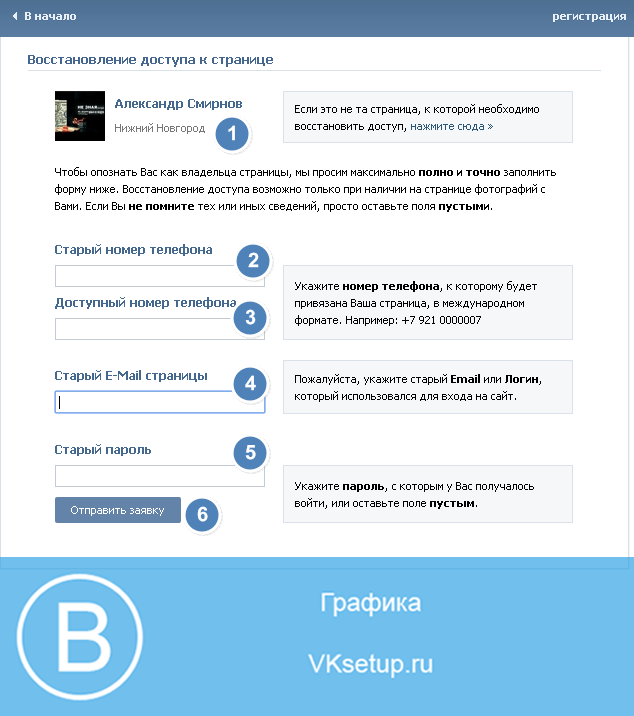 Затем перейдите в раздел «Не удается войти в аккаунт Netflix».
Затем перейдите в раздел «Не удается войти в аккаунт Netflix».
Другие статьи по теме
Другие статьи по теме
Как в вк менять пароль
Главная » Вк » Как в вк менять пароль
Как поменять пароль в ВК
Содержание:
- Обычный способ изменить пароль в ВК
- Смена на новом/обновленном дизайне
- Смена пароля ВК с телефона
- Смена на новый, если забыл старый пароль
- Если нет номера (потеряли, украли телефон)
- Смена с помощью e-mail
- Смена логина в контакте
- Примеры сильного password’а
Если считаете вас взломали и необходимо поменять пароль в ВК, зайдите в Мои настройки и прокрутите вниз до соответствующего пункта. Введите старый (действующий) и 2 раза новый, нажмите Изменить.
Система сохранит настройки, на почту, если указывали в настройках, придет уведомление.
В обновленном дизайне смена проходит идентично.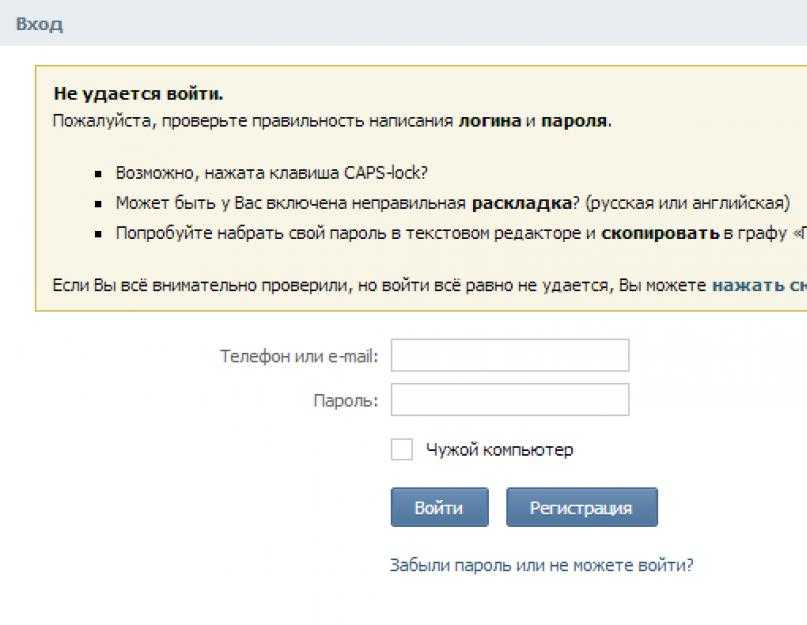 Посетите любую страницу профиля, нажмите выпадающий список справа вверху, выберете Настройки.
Посетите любую страницу профиля, нажмите выпадающий список справа вверху, выберете Настройки.
В новом окне в соответствующей графе нажмите Изменить.
В мобильной версии точно так же, за исключением мелких нюансов, а в мобильном приложении отличий больше. Приведем пример на android’е. Для того чтобы поменять пароль на телефоне через мобильное приложение, необходимо в левом меню войти в Настройки, потом в Учетная запись и кликнуть Изменить:
Если аккаунт взломали и сменили данные доступа, или их забыли и не можете зайти на страницу, пройдите простую процедуру восстановления. Идите следующей цепочкой: Забыли пароль? —> введите логин, нажмите Далее —> Да, это нужная страница —> ввести код полученный на мобильный номер телефона —> нажать Сменить.
Если нет номера или потеряли телефон, для смены данных нажмите как на скрине.
После перейдете на страницу восстановления. Укажите старый номер телефона, доступный номер телефона на данный момент, старый E-Mail страницы и старый password которым пользовались последний раз.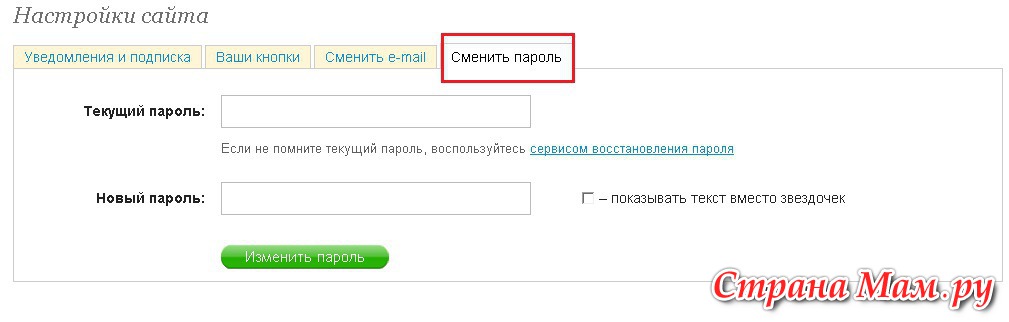 Если данные верны, восстановление пройдет моментально. Восстановить с помощью почты, к сожалению, нельзя. Каждый аккаунт по правилам сайта должен быть привязан к мобильному номеру. Если логином был E-Mail вместо мобильного номера, всё равно система затребует верификации. Так что поменять пароль вк только с помощью почты не представляется возможным, такие правила.
Если данные верны, восстановление пройдет моментально. Восстановить с помощью почты, к сожалению, нельзя. Каждый аккаунт по правилам сайта должен быть привязан к мобильному номеру. Если логином был E-Mail вместо мобильного номера, всё равно система затребует верификации. Так что поменять пароль вк только с помощью почты не представляется возможным, такие правила.
Аналогичным образом в настройках можно сменить логин, как E-Mail, так и номер телефона. Изменить логин указав чужие данные для изменения нельзя, только свои!
Пароли Вконтакте должны быть не какие нибудь крутые, красивые, простые-легкие, они должны быть надежные! Иначе программа подбора данных вконтакте методом брута снова взломает аккаунт (хоть это маловероятно, но всё же). Хороший пароль — сложный. Он может содержать русские буквы (кириллица) или английские (латиница), цифры, спецсимволы.
Можете придумать абсолютно любой сложности, например:
и т.д.
Составляя очень сложный набор символов обязательно запишите его в безопасном месте или попытайтесь запомнить.
Если внезапно на почту пришло письмо с уведомлением о входе в аккаунт, а на телефон приходил код, значит вас взломали, срочно смените данные для входа.
Пароль Вконтакте
Давайте разберем важную тему. Я предлагаю вам поговорить про пароль вконтакте. Я объясню вам, как можно сменить пароль в вк, покажу где это делается. Немного поговорим про взлом страниц, и кражу личных данных.
Оглавление:
Что такое пароль и для чего он нужен в вк
Наверняка 99% из вас это знают. Но в качестве введения, давайте проговорим еще раз.
В качестве учетных данных, используемых для входа на страницу в вк, мы указываем имя пользователя (почту или телефон, см. также как узнать пароль вконтакте зная логин), а также секретный набор символов — наш пароль. Это мера безопасности, гарантирующая тот факт, что только мы сможем получить доступ к своему аккаунту. Если конечно злоумышленник не сможет взломать наш пароль, и получить доступ к нашей странице (см. как взломать страницу вконтакте). Но об этом ниже.
Но об этом ниже.
Напоминаю, что пароль указывается в форме входа.
Как поменять пароль вконтакте
Когда это может быть необходимо? Во первых, если ваша страница была скомпрометирована, в автоматическом режиме вас попросят сменить учетные данные. Либо вы сами приняли такое решение. В любом случае, сменить пароль в вк не сложно.
Идем в раздел «Настройки» — в правом верхнем углу откройте выпадающее меню, и щелкните на соответствующую ссылку.
Здесь нам нужен раздел «Пароль». Щелкните по ссылке «Изменить».
Откроется форма. В ней вам нужно указать старый пароль, а также два раза новый. Когда закончите, нажмите на кнопку «Изменить пароль».
Возможно вас попросят подтвердить операцию с помощью смс. Получите код на свой телефон, а затем введите его в форму.
Если все будет сделано верно, ваш пароль будет изменен. Смотрите также — как придумать сложный пароль вконтакте.
Как восстановить пароль в вк, если забыл его
Делаем следующее. Под формой входа находим ссылку «Забыли пароль?» — нажимаем на нее.
Под формой входа находим ссылку «Забыли пароль?» — нажимаем на нее.
На следующем шаге нас попросят ввести учетные данные — email или телефон (см. как узнать емайл страницы вк).
Введите их, и нажмите кнопку «Далее».
Возможно вас попросят в целях безопасности, указать дополнительные данные. Меня попросили ввести фамилию.
Если все было указано верно, вам должны показать вашу страницу, и попросить вас подтвердить, что вы являетесь ее владельцем. Если страница правильная — нажмите кнопку «Да, это нужная страница».
На ваш номер телефона будет отправлен код. Введите его в форму, и нажмите кнопку «Сменить пароль».
Если все верно, откроется уже знакомая форма смены пароля. Дважды введите новые данные, и подтвердите операцию. Ваш пароль будет изменен. Теперь вы можете заходить с новыми данными.
Вам пригодится эта информация — восстановление пароля вконтакте.
Можно ли получить пароль от чужих страниц?
Здесь есть два пути — взлом и покупка (см. фейковые страницы вконтакте логин и пароль).
фейковые страницы вконтакте логин и пароль).
Что касается первого варианта, я уже его подробно разбирал. Смотрите всю информацию в статье — как взломать страницу вк зная логин.
Второй вариант более гуманный. В сети есть большое количество сервисов, которые продают страницы вконтакте. Это могут быть заброшенные аккаунты реальных людей, а также профили, которые специально сделали для продажи. Их вы можете использовать для рассылки сообщений, накрутки лайков на аву и т.д.
Где найти такие сервисы, и как правильно покупать страницы, читайте вот здесь — купить аккаунт вконтакте.
Видео урок: пароли для вк
Читайте также:
Теперь вы знаете все про пароль вконтакте. Можете поменять, восстановить его.
Если возникнут вопросы — задавайте их в комментариях!
Мой мир
Вконтакте
Одноклассники
Google+
(2 участников, средняя оценка: 5,00 из 5) Загрузка. ..
..Как поменять пароль в контакте
В этой статье подробно описано как поменять пароль своей страницы в контакте.
1. Для того чтобы поменять пароль в контакте, надо сначала зайти на сайт ВКонтакте. Если вы ещё не вошли на сайт, то сделайте это на главной странице сайта vk.com. Если вы уже на сайте, то переходите ко второму пункту этой статьи по смене пароля в контакте. Убедитесь, что в адресной строке браузера указан адрес сайта vk.com.
Слева в поле «Телефон или e-mail» напишите ваш мобильный телефон или e-mail адрес. Телефон можно указать в любом формате, например, для российских операторов будет работать любой из вариантов:
- +79*********
- 79*********
- 89*********
В поле «Пароль» напишите пароль к вашей странице на сайте ВКонтакте.
Если вы поставите галочку рядом с «Чужой компьютер», то ваш пароль ВКонтакте не запомнится и после того как вы закроете браузер, вам придется снова ввести ваш мобильный телефон или e-mail адрес и пароль, чтобы зайти на сайт под своим профилем ВКонтакте.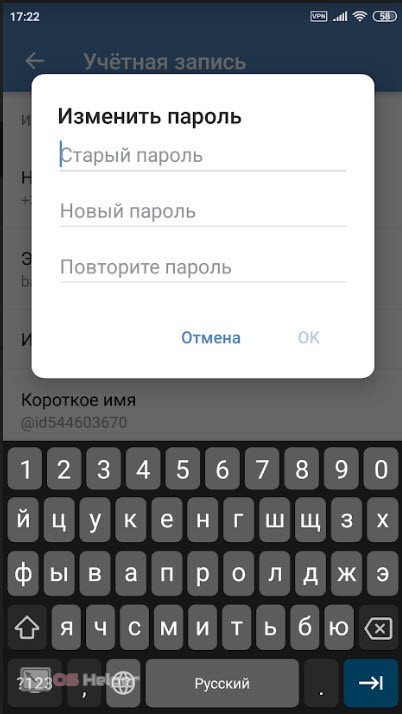
Нажмите кнопку «Войти».
Если вы укажите правильные данные, то попадете на страницу vk.com/feed с последними новостями ваших друзей и сообществ, на которые вы подписаны.
Если вы введете данные не верно, то увидите сообщение:
Не удается войти. Пожалуйста, проверьте правильность написания логина и пароля. Возможно, нажата клавиша CAPS-lock? Может быть у Вас включена неправильная раскладка? (русская или английская) Попробуйте набрать свой пароль в текстовом редакторе и скопировать в графу «Пароль»
Если Вы всё внимательно проверили, но войти всё равно не удается, Вы можете нажать сюда.
Вы можете ещё раз попробовать ввести данные уже на этой странице, заполнив поля «Телефон или e-mail» и «Пароль».
Если войти снова не получится, то убедитесь что вы вводите верные данные. Может быть вы недавно сменили пароль в контакте.
Если вы уверены что вводите данные верно или не можете их вспомнить, попробуйте восстановить пароль в контакте. Для этого перейдите по ссылке «Забыли пароль или не можете войти?», ведущую на страницу vk. com/restore Подробную инструкцию о восстановлении доступа к странице в контакте, вы можете прочитать в статье Как восстановить пароль в контакте.
com/restore Подробную инструкцию о восстановлении доступа к странице в контакте, вы можете прочитать в статье Как восстановить пароль в контакте.
2. После того как вы вошли на свою страницу в контакте, зайдите в меню «Мои настройки» слева.
Кликните по пункту «Мои настройки» и вы попадете на страницу vk.com/settings
На первой же вкладке «Общее» прокрутите страницу вниз, пока не увидите пункт «Изменить пароль».
Чтобы поменять пароль в контакте, введите ваш старый пароль и два раза введите ваш новый пароль.
- Убедитесь, что не включена кнопка CAPS-Lock
- Пароль должен быть не менее 6 символов в длину
- Хороший пароль – не менее 6 символов, букв и цифр
- ‘kNOpKA’ и ‘knopka’ – разные пароли
Нажмите кнопку «Изменить пароль».
Вы можете увидеть сообщение:
Пароль не изменён, так как прежний пароль введён неправильно. Если Вы забыли его, то воспользуйтесь системой восстановления пароля.
Попробуйте ввести свой старый пароль еще раз. Если вы забыли свой пароль или все равно получаете сообщение о неверном старом пароле, попробуйте его восстановить, перейдя на страницу vk.com/restore Инструкцию о восстановлении доступа к странице в контакте, можно прочитать в статье Как восстановить пароль в контакте.
Если вы забыли свой пароль или все равно получаете сообщение о неверном старом пароле, попробуйте его восстановить, перейдя на страницу vk.com/restore Инструкцию о восстановлении доступа к странице в контакте, можно прочитать в статье Как восстановить пароль в контакте.
Не используйте слишком простой или короткий пароль иначе вы получите такое сообщение:
Пароль не изменён, так как новый пароль короче шести символов, состоит только из цифр, либо содержит недопустимые символы.
Используйте в новом пароле одновременно буквы и цифры. Можно придумать сложный пароль, но который вам будет легко запомнить, например: tereno26, kovan376, hd78vktv и т. д. Не используйте в пароле дату своего рождения, свое имя, фамилию или ник.
Если вы все сделаете правильно, то увидите сообщение:
Пароль успешно изменён.
3. Все. Вы поменяли пароль в контакте. Если вы проделаете все это сами, то вы научитесь и будете знать как поменять пароль в контакте.
Зная это, вы сможете помочь своим друзьям и знакомым поменять пароль в контакте без прочтения таких больших инструкций.
Как поменять пароль Вконтакте
Здравствуйте уважаемые читатели моего блога. В этой статье, я хочу рассказать вам, как поменять пароль в контакте, при разных обстоятельствах. Сама смена пароля, полезная процедура, которую, я рекомендую проводить каждые полгода, а также в тех случаях, когда у вас имеются подозрения на взлом вашей страницы, или же ваш пароль узнал посторонний человек.
Содержание статьи:
Стандартный способ изменения пароля
Зайдите на свою страничку в социальной сети Вконтакте и в левом боковом меню выберите пункт Мои настройки.
Перед вами откроется страница, где во вкладке Общее будет блок с названием Изменить пароль, в котором необходимо в строке:
— Старый пароль — указать ваш текущий пароль;
— Новый пароль – придумать и указать новый пароль;
— Повторите пароль – повторить новый пароль.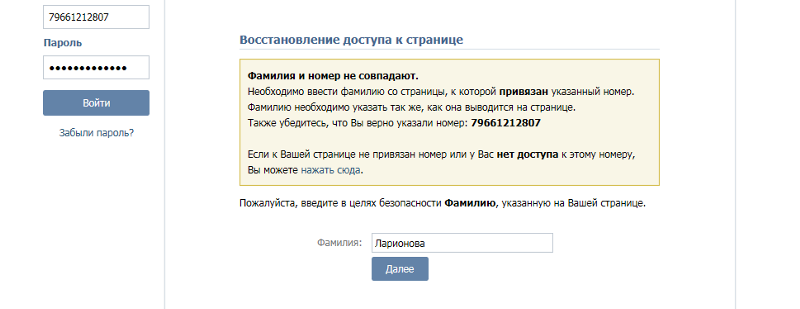
После чего нажать кнопку Изменить пароль.
Важно! Пароль не должен быть короче 6-ти символов, или состоять только из цифр. В целях своей же безопасности, придумайте его более сложным.
Если все сделано верно, то перед вами появится уведомительная надпись, что пароль успешно изменен.
Можете выйти со своего аккаунта и войти в него с уже измененным паролем.
Полезная информация! Перейдя по данной ссылке на сайт DoctorSmm.com, вы получите массу полезных советов по продвижению в социальной сети Вконтакте. Актуальные советы и методы продвижения.
Как поменять пароль в контакте, если забыл пароль?
Очень часто бывают ситуации, когда пользователь хочет изменить пароль, но не помнит старый. В таком случае необходимо перейти на главную страницу сайта Вконтакте, и если вы авторизованы в своем аккаунте, то выйти из него.
В конечном результате у вас должно появиться вот такое окно, с чистыми полями для ввода логина и пароля.
Нажимаем ссылку, Забыли пароль?
После чего, появится еще одно окно, где необходимо указать – логин, свой e-mail, или номер телефона (на выбор).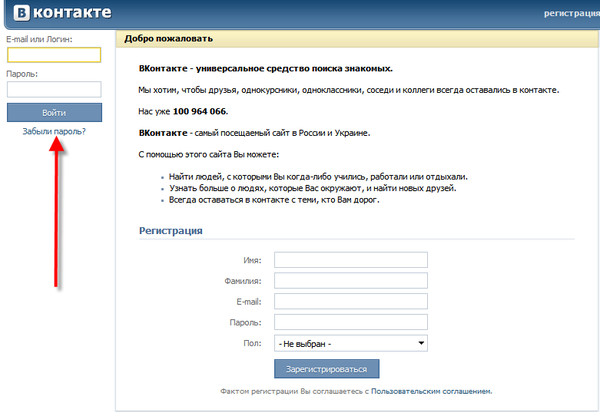
Для примера, я укажу адрес электронной почты (можно указать свой логин или номер телефона) и нажму кнопку Далее.
Введу защитный код и нажму кнопку Отправить.
Появится еще одно окно, в котором необходимо подтвердить, что это ваша страница, нажатием кнопки Да, это нужная страница.
После этого в следующем окне указываем код, который придет вам в SMS-сообщении на номер телефона, и жмем кнопку Сменить пароль.
Указываем новый пароль 2 раза и нажимаем еще раз кнопку Сменить пароль.
Появится уведомительное окно с надписью о том, что пароль успешно изменен.
Можно входить в свой аккаунт с новым паролем.
Как поменять пароль в контакте, если нет доступа к мобильному телефону?
Этот вариант подойдет тем людям, которые не имеют доступа к номеру телефона указанного в аккаунте Вконтакте. Вам необходимо на этой странице, перейти по ссылке нажмите сюда.
В появившемся окне, указываем свой ID-страницы, и жмем кнопку Далее.
И наконец, в последнем окне, заполняем предоставленную форму максимально полно и точно (если не помните каких-то данных, то лучше оставить поля пустыми) и жмем кнопку Отправить заявку.
По результату рассмотрения заявки, администрацией Вконтакте, будет принято решение о восстановлении вашей страницы. Поэтому внимательно отнеситесь к ее заполнению.
Ну и напоследок. Старайтесь запомнить (возможно запишите на бумаге) свой пароль, чтобы в дальнейшем не испытывать трудностей по его восстановлению.
На этом у меня все друзья. Надеюсь, мои способы смены пароля вам помогут.
Если остались вопросы, задавайте их в комментариях.
Всем пока.
(1 голос, в среднем: 5 из 5)что делать, как зайти, поменять, сменить на новый, вспомнить и восстановить забытый логин от аккаунта Инсты, если не помнишь
Делаем вашу страницу интересной и стимулируем подписчиков почаще заглядывать к вам на страницу или на сайт за покупками
Свежие публикации регулярно
Получи нашу книгу «Контент-маркетинг в социальных сетях: Как засесть в голову подписчиков и влюбить их в свой бренд».
Подпишись на рассылку и получи книгу в подарок!
Как войти в Инстаграм, если забыл пароль? Иногда забывается логин, да и вообще все запрашиваемые данные. В некоторых случаях система может никак не реагировать, даже если все символы были введены корректно.
А вдруг все дело в том, что вас взломали? В такой ситуации важно знать, каким образом можно обезопасить себя от постороннего вмешательства и вернуть доступ к социальной сети, если злоумышленникам это все-таки удалось. Рассмотрим самые распространенные ситуации, когда по каким-либо причинам пользователю не удается зайти на свой профиль в Instagram, и разберемся, что предпринять.
Больше видео на нашем канале — изучайте интернет-маркетинг с SEMANTICA
- Пароль в Инсте: как поменять его в Инстаграме, если забыл старый
- Что делать с забытыми сведениями для входа в аккаунт
- Без электронной почты
- Нет возможности воспользоваться телефоном
- Не помню логин и почту
- Как войти в Инстаграм через Фейсбук
- Что делать, если при подключенной двухфакторной аутентификации нет доступа к номеру
- Как посмотреть, какой сейчас код доступа в Инстаграм
- Почему не приходит код подтверждения
- Что делать, когда все данные утеряны
- Как задать новый с помощью телефона
- Как поменять сведения в Инстаграме на IOS
- Как поменять сведения на Android
- Как восстановить через компьютер доступ к Инстаграму
- Если взломали аккаунт
- Временная блокировка
- Как защитить аккаунт от взлома
Пароль в Инсте: как поменять его в Инстаграме, если забыл старый
Процесс восстановления и замены зависит от того, какая информация есть у владельца аккаунта. Зайдя на главную страницу, нужно кликнуть по ссылке «Не найдены сведения для входа?». Система попросит ввести логин, мобильный телефон или email, к которым привязана учетная запись. Затем будут предложены дальнейшие шаги по возврату Instagram.
Зайдя на главную страницу, нужно кликнуть по ссылке «Не найдены сведения для входа?». Система попросит ввести логин, мобильный телефон или email, к которым привязана учетная запись. Затем будут предложены дальнейшие шаги по возврату Instagram.
Если вы выбрали отправку через почту, в скором времени там окажется письмо с подтверждением недавней активности. Необходимо перейти по полученному адресу и вернуться в свой профиль.
Когда вы остановились на использовании телефонного номера, принимайте СМС с числовым кодом и введите его в окно с запросом.
При отсутствии смартфона и почты поможет Facebook. Аккаунты должны быть привязаны и синхронизироваться. Ниже мы рассмотрим, каким образом выполнить восстановление этим способом.
Что делать с забытыми сведениями для входа в аккаунт
«Не помню свой пароль в Инсте» — с ужасом отмечает пользователь. Разберемся с вариантами происходящего в зависимости от наличия доступов.
В первую очередь необходимо зайти на главную страницу и кликнуть:
Затем есть несколько направлений и путей, которые зависят от информации, имеющейся в наличии.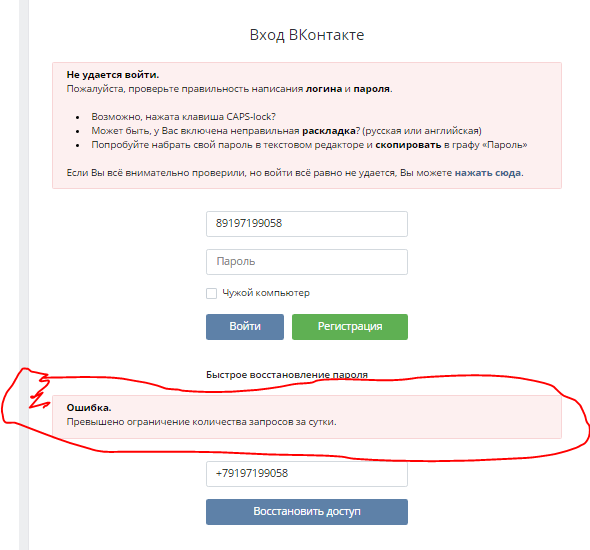
Без электронной почты
Здесь можно использовать номер телефона. Он вводится на первоначальном этапе. Пользователь получает уведомление со ссылкой для сбрасывания кодовых настроек. Затем открывается вкладка, аналогичная той, которая показывается в случае, рассмотренном выше. Владелец аккаунта вводит заново придуманный защитный код и дублирует его в дополнительном окошке.
Нет возможности воспользоваться телефоном
Самым удобным вариантом восстановления входа в профиль является использование смартфона. Таким образом невозможно узнать старый, но легко можно создать новый. Однако, что делать, если забыл пароль от Инсты (Инстаграма), а устройства под рукой не оказалось?
В этом случае поможет электронная почта. Нужно ввести адрес в соответствующее окно, для того чтобы социальная сеть ее распознала. Далее необходимо выбрать определенное действие и нажать на кнопку «Отправить эл. письмо».
Затем, зайдя в почтовый ящик, следует открыть полученное от Instagram сообщение, заново авторизоваться и вернуть себе право пользоваться страницей.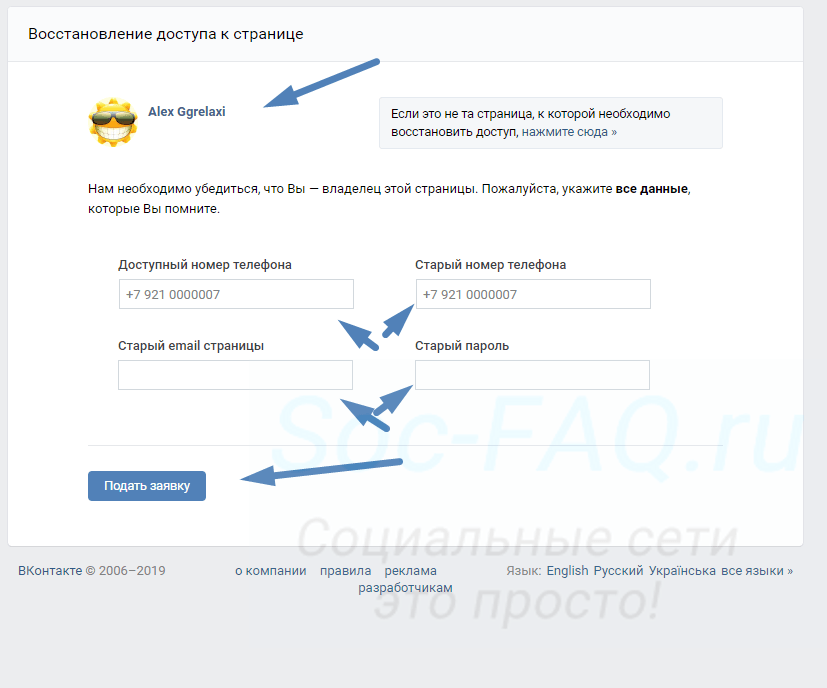 Предыдущие настройки сбросятся, поэтому понадобится новый код. Символы стоит ввести несколько раз в определенные графы.
Предыдущие настройки сбросятся, поэтому понадобится новый код. Символы стоит ввести несколько раз в определенные графы.
Не помню логин и почту
В этой ситуации также поможет телефон, к которому привязана социальная сеть. Порядок действий точно такой же, как и в предыдущей главе.
Как войти в Инстаграм через Фейсбук
Facebook — популярная партнерская сеть, что поможет вернуть доступ. Чтобы вариант действительно был эффективен, необходимо соблюдение следующих условий и ограничений:
- Наличие зарегистрированной учетной записи на платформе и ее активное использование.
- Оба профиля рассматриваемых страниц синхронизированы друг с другом и привязаны. Это необходимо сделать заранее в настройках Инсты.
- На смартфоне установлен официальный клиент Фейсбук.
Только в этом случае человек может зайти в Инстаграм, если забыл как пароль аккаунта, так и остальные данные. Порядок действий:
- открыть приложение на мобильном телефоне;
- выбрать вкладку авторизации с помощью Facebook;
- написать логин и кодовые символы от партнерской сети.

После всех перечисленных выше манипуляций пользователь автоматически попадет на свою страницу в Instagram. Следует сразу зайти в настройки сервиса и привязать учетку к активному личному номеру и действующей электронной почте. После этого утилита закрывается, и необходимо приступить к самому восстановлению доступа по алгоритмам, рассмотренным ранее. Когда вся работа проделана, стоит попытаться зайти в соцсеть.
При отсутствии регистрации в Фэйсбуке, смартфона и почтового ящика, самостоятельно решить эту проблему не получится. Необходимо обратиться в техпомощь администрации.
Что делать, если при подключенной двухфакторной аутентификации нет доступа к номеру
Как восстановить забытый пароль в Инстаграме, если забыл логин или другие данные, и при этом присутствует дополнительный уровень безопасности? В этом случае система выдает пользователю резервные коды. Для того чтобы открыть окошко ввода этого числового значения, необходимо кликнуть на соответствующую кнопку после набора учетки и кодовых символов.
Для того чтобы открыть окошко ввода этого числового значения, необходимо кликнуть на соответствующую кнопку после набора учетки и кодовых символов.
Когда включается подобный способ защиты, рекомендуется делать скриншоты. Просмотреть или изменить эту информацию можно в разделе с настройками конфиденциальности.
Как посмотреть, какой сейчас код доступа в Инстаграм
Как вспомнить пароль от Инсты, когда в данный момент времени не выполнена авторизация? Это невозможно, и в социальной сети отсутствует такая графа. Особенность объясняется очень просто. Если бы имелась возможность восстановить доступ, то любой посторонний человек, в руки которого попадал бы смартфон, мог бы с легкостью попасть на чужую страницу и получить персональную информацию.
Это возможно сделать через браузер компьютера, если через него осуществлялся вход и сохранились определенные данные. В различных веб-обозревателях пути к хранилищу могут существенно отличаться. Например, в Яндексе функционал максимально удобен, поскольку в нем есть специальная кнопка для менеджера личных сведений.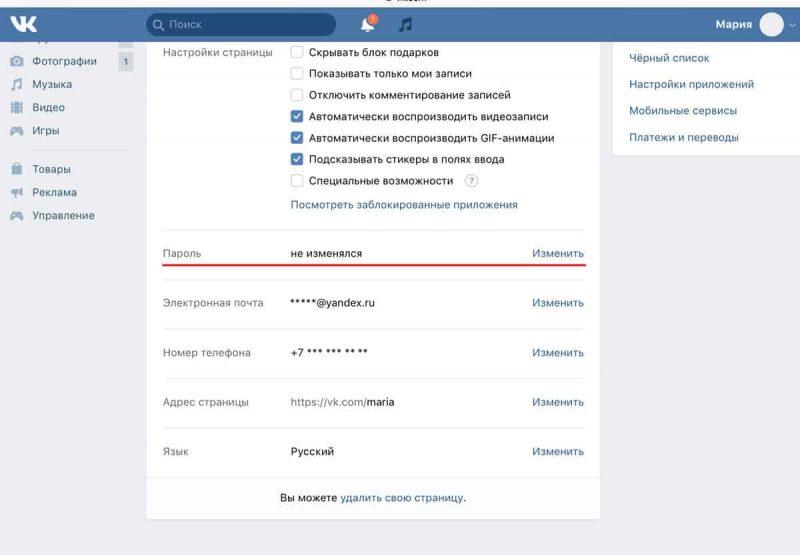 Пользователь выбирает Instagram и смотрит все, что ему необходимо.
Пользователь выбирает Instagram и смотрит все, что ему необходимо.
Почему не приходит код подтверждения
Случается и так, что проходит много времени, но кодовые символы так и не получены. В первую очередь важно разобраться с причинами, по которым это произошло. Самые распространенные из них:
- Отсутствие доступа в Интернет или некачественная передача данных. Для того чтобы сделать запрос, понадобится соединение. Вполне логично, что при его отсутствии проверочное число получено не будет.
- Плохая связь. Если мобильная сеть функционирует с перебоями, владелец учетной записи не получит СМС-сообщение и не узнает, как вернуть себе аккаунт.
- Системные баги. Instagram иногда работает со сбоями. По этой причине в некоторых случаях ключи могут не приходить или доходить с большими опозданиями.
- Избыточное количество запросов. Если вы слишком часто запрашивали код в течение последнего часа, существует риск того, что Инсте потребуется некоторая пауза.
Что делать, когда все данные утеряны
Как изменить пароль в Инстаграме на новый, если забыл всю существующую информацию, и при этом отсутствует доступ к смартфону, нет страницы в Facebook? К сожалению, это невозможно. Важно предварительно позаботиться о том, чтобы всегда оставалась хоть какая-нибудь возможность вернуться. Необходимо следить за актуальностью сопряженных аккаунтов в других соцсетях и мессенджерах.
Важно предварительно позаботиться о том, чтобы всегда оставалась хоть какая-нибудь возможность вернуться. Необходимо следить за актуальностью сопряженных аккаунтов в других соцсетях и мессенджерах.
Как задать новый с помощью телефона
Если вы помните свои данные, то сменить их можно в настройках, нажав «Редактировать профиль». Сначала вводится старый код, а затем новый. Рекомендуется использовать надежные комбинации букв, цифр и знаков препинания. Если password вспомнить не получается, нужно запросить его сброс и выполнить все манипуляции, которые предложит система.
Как поменять сведения в Инстаграме на IOS
В первую очередь необходимо зайти в соцсеть со своего устройства (Iphone, Ipad). Далее следует отправиться в профиль, кликнув на значок с человечком в правой части экрана. Затем вверху справа нужно нажать на символ с болтиком, после этого откроется меню параметров. Пролистав немного вниз, можно увидеть опцию «Изменить пароль».
В отдельном поле вводится текущий код.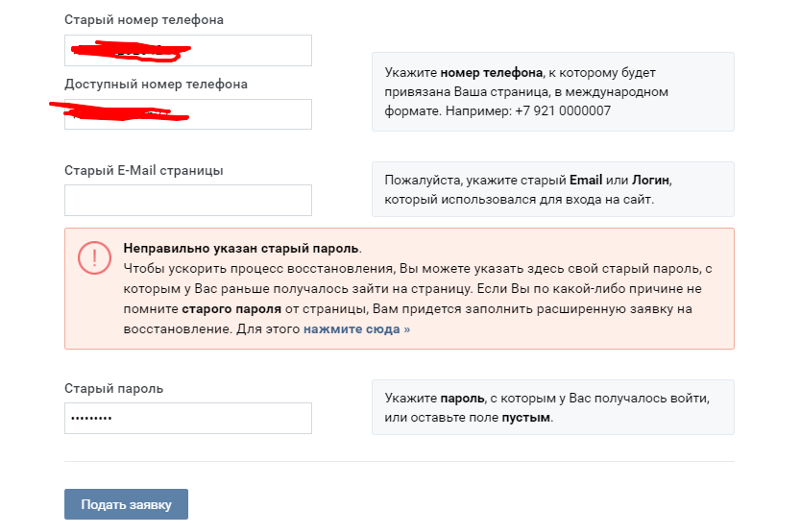 В соседней графе указывается новый. Он должен быть сложным, для того чтобы злоумышленникам не удалось взломать его. Лучше, если будут присутствовать все существующие виды символов: цифры, буквы, знаки препинания и др. Это же сочетание набирается повторно. Пользователь должен кликнуть на ссылку «Сбросить». Затем учетная запись активируется уже с обновленными данными.
В соседней графе указывается новый. Он должен быть сложным, для того чтобы злоумышленникам не удалось взломать его. Лучше, если будут присутствовать все существующие виды символов: цифры, буквы, знаки препинания и др. Это же сочетание набирается повторно. Пользователь должен кликнуть на ссылку «Сбросить». Затем учетная запись активируется уже с обновленными данными.
Также возможно восстановление через почту, телефон или Фэйсбук. Эти способы были перечислены выше и ничем не отличаются для Андроид и IOS.
Как поменять сведения на Android
Пользователь с устройствами на этой платформе совершает те же манипуляции, что и владелец Айфона. Единственное отличие заключается в значках, в ИОС это болтик, а здесь — три вертикальные точки.
Как восстановить через компьютер доступ к Инстаграму
Web-версия помогает с восстановлением кодового набора символов. Необходимо зайти с помощью компьютерного браузера на сайт соцсети и нажать на ссылку «Забыли пароль?». При наличии профиля Facebook следует перейти в него.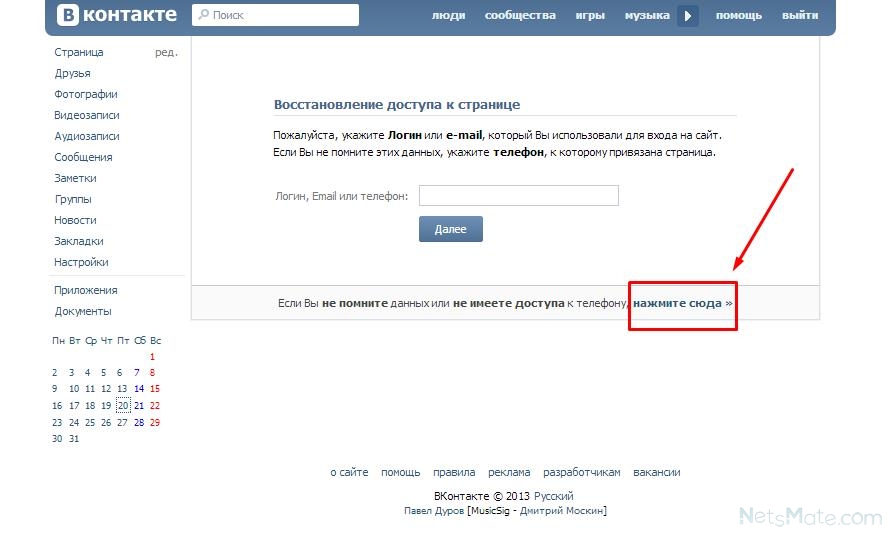
При отсутствии Фэйсбука поможет номер телефона, к которому привязана учетная запись, или электронная почта. Все необходимые шаги перечислены в разделах, представленных выше. Этапы восстановительных работ через веб-версию и смартфон очень похожи. В первом случае удобнее делать это через сайт, социальной сети, во втором — с использованием мобильного приложения.
Если взломали аккаунт
Если Инста взломана, восстановить ее гораздо сложнее, чем в ситуации с обыкновенной забывчивостью данных. Злоумышленники обычно сразу же меняют всю информацию: и почту, и пароль, и страницу Фейсбук. Однако в этом случае на почтовый ящик обязательно приходит уведомление.
Вернуть похищенный Instagram можно через официальную техническую поддержку сервиса. Это делается с другой учетной записи или кликнув на вкладку «Центр помощи». При этом возможно использование браузера как компьютера, так и смартфона.
Варианты, как вернуть доступ законным способом:
- отправить жалобу на собственную страницу с еще одного аккаунта;
- кликнуть «Дополнительная помощь», а затем «Забыл пароль»;
- адресовать письмо в администрацию Инста, если проблему невозможно решить остальными способами.

Для получения бланка заявки нужно перейти по ссылке. Далее заполняется email и имя пользователя. Вы должны указать причину, по которой не можете залогиниться. После чего всплывет вопрос «Пробовали ли вы шаги, указанные в нашей поддержке?», на который следует ответить утвердительно. Затем необходимо подтвердить действие и кликнуть «Отправить».
К сожалению, как показывает практика, техподдержка помогает не очень охотно и дает ответ только в редких случаях. По этой причине, для того чтобы пробиться через поток похожей корреспонденции, рекомендуется направлять сообщения по несколько раз в сутки. Вполне вероятно, что вас наконец заметят.
Временная блокировка
Восстановление аккаунта, который заблокировали на время, возможно через стандартный вход в систему. Эта функция доступна пользователям, входящим через компьютер. Деактивация на неделю либо месяц осуществляется в несколько шагов:
- зайти в Instagram с web-версии;
- выбрать раздел «Редактировать профиль»;
- в конце списка кликнуть «Временно заблокировать»;
- подтвердить свои действия с помощью ввода пароля.

Во время разблокировки может понадобиться подтверждение по номеру телефона или электронной почте. На дисплее высвечивается «Подозрительная попытка входа». Необходимо указать контактную информацию для возвращения доступа и дождаться подтверждающего сообщения. Проверочный код придет в течение минуты.
Такой вариант подходит для пользователей, которые видят на экране оповещение «Действие заблокировано». Возможно владелец аккаунта превысил лимит на комментарии, максимальное количество публикаций в ленте или лайки. Необходимо оставить учетную запись неактивной на несколько дней через функцию временной блокировки.
Как защитить аккаунт от взлома
Полезные рекомендации, которые помогут обезопасить пользователя от недоброжелателей и избавить его от необходимости выяснять, как сменить забытый пароль в Инстаграме, если забыл старый:
- Выбирать самые надежные кодовые комбинации. Нужно использовать не менее 6 букв, цифровых символов и знаков препинания. Такое символьное сочетание не должно применяться больше нигде.

- Запомнить, на какую электронную почту зарегистрирована учетная запись. Доступ к ящику также не должен быть простым, иначе злоумышленники легко взломают Инсту.
- Ни в коем случае нельзя заходить на свою страницу со всеми данными на чужом устройстве. Даже если человек близкий и внушает доверие, это не исключает присутствие в системе вирусного ПО, которое может украсть всю информацию о вас.
- Необходимо регулярно проверять компьютер на наличие или отсутствие вирусов.
- Привязать аккаунт к мобильному номеру.
- Синхронизировать Инстаграм со страницей на Facebook.
- Создайте несколько публикаций с личными фотографиями. Можно сопроводить их текстом с краткой информацией о себе, своих хобби и работе.
- Не стоит превышать установленные лимиты на лайки, комментарии и др. Важно соблюдать все правила сообщества.
- Все видео и фото, которые были выложены в сеть, лучше сохранять на телефоне. Взломщики могут «снести» эти данные до момента, когда вы полностью восстановите свою учетную запись.

Существует множество вариантов, как войти в Инстаграм, если забыл пароль, логин и другие важные данные. Можно воспользоваться электронной почтой, номером телефона, учетной записью Фейсбука и даже мессенджером Whatsapp. Таким образом, можно сделать несколько выводов. Во-первых, лучше привязывать к Инсте больше контактов. Во-вторых, вся информация должна быть актуальной, для того чтобы доступ был восстановлен быстро и без особых проблем. В противном случае забывчивому пользователю не избежать обращения в техническую поддержку.
Случается и так, что забываются вообще все данные, телефонного аппарата или другого устройства нет под рукой. Что делать, если забыл логин и пароль в Инстаграме при таких условиях? Ответ неутешительный — восстановление не представляется возможным.
Как изменить или сбросить пароль в Instagram
- Вы можете изменить свой пароль в Instagram в любое время в меню «Настройки» мобильного приложения или на веб-сайте.

- Если вы входите в Instagram через Facebook, вам необходимо обновить пароль с помощью Facebook.
- Если вы потеряете или забудете свой пароль, вы можете сбросить его по ссылке под полем пароля на экране входа в систему.
Обеспечение безопасности онлайн-сайтов и служб, особенно учетных записей социальных сетей, требует тщательности. Если вы все еще входите в Instagram со слабым паролем, паролем, который дублируется на других сайтах, или паролем, который мог быть скомпрометирован в результате взлома или утечки данных, возможно, пришло время для изменений.
К счастью, если вы хотите изменить свой пароль Instagram на своем компьютере или мобильном устройстве, вы можете сделать это всего за несколько шагов. Помните, однако, что если вы входите в Instagram с помощью Facebook, вам нужно изменить свой пароль через настройки Facebook, а не через Instagram.
Действия по изменению пароля в мобильном приложении практически одинаковы для iOS и Android.
1. Откройте приложение Instagram .
2. Коснитесь значка своей учетной записи в правом нижнем углу, чтобы перейти на страницу своего профиля.
Подсказка: Если у вас есть несколько учетных записей Instagram и вы хотите изменить пароль для другой учетной записи, нажмите и удерживайте значок учетной записи в нижней части экрана и выберите нужную учетную запись во всплывающем окне.
4. Коснитесь трех горизонтальных линий значка в правом верхнем углу экрана и коснитесь Настройки .
Коснувшись значка с тремя линиями, выберите «Настройки».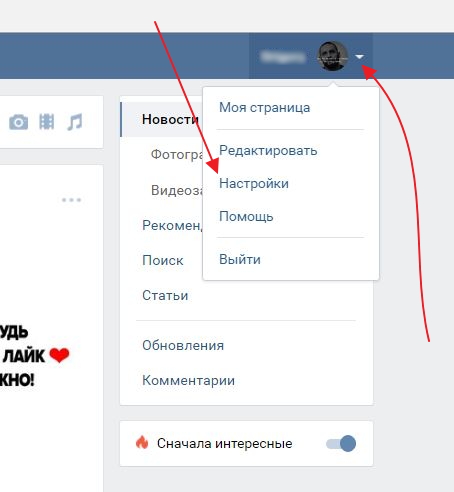 Грейс Элиза Гудвин/Инсайдер
Грейс Элиза Гудвин/Инсайдер5. Нажмите Безопасность .
Элементы управления паролем находятся на странице «Безопасность» в меню «Настройки». Грейс Элиза Гудвин/Инсайдер6. На странице Безопасность нажмите Пароль .
Выберите «Пароль» вверху. Грейс Элиза Гудвин/Инсайдер
Грейс Элиза Гудвин/Инсайдер7. Введите текущий пароль, а затем введите новый пароль, который хотите использовать. Когда вы закончите, нажмите Сохранить (если вы используете iOS) или галочку (на Android).
Как изменить пароль Instagram на настольном сайте1. Откройте веб-сайт Instagram в веб-браузере.
2. Щелкните значок учетной записи в правом верхнем углу окна и в раскрывающемся меню выберите Профиль .
В раскрывающемся списке выберите «Профиль». Грейс Элиза Гудвин/Инсайдер 3.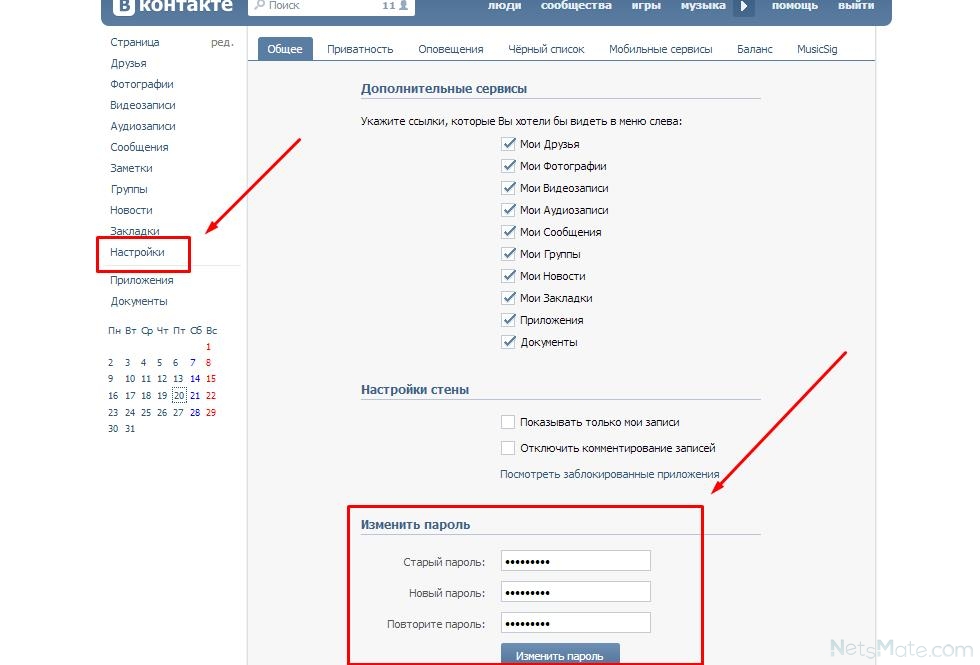 Щелкните значок шестеренки справа от ссылки Редактировать профиль .
Щелкните значок шестеренки справа от ссылки Редактировать профиль .
4. Во всплывающем окне нажмите Изменить пароль .
Выберите опцию «Изменить пароль» во всплывающем окне после нажатия на значок шестеренки. Грейс Элиза Гудвин/Инсайдер 5. Введите текущий пароль, а затем введите новый пароль, который хотите использовать. Когда вы закончите, нажмите Изменить пароль .
Введите текущий пароль, а затем введите новый пароль, который хотите использовать. Когда вы закончите, нажмите Изменить пароль .
Если вы потеряли или забыли свой пароль, вам может потребоваться сбросить его. Вы можете сделать это на экране входа в мобильное приложение или в браузере на компьютере.
В мобильном приложении:1. На мобильном устройстве откройте Instagram, чтобы увидеть экран входа в систему. Под полями имени пользователя и пароля нажмите Получить помощь при входе в систему (если вы используете телефон Android) или Забыли пароль? (на iOS).
На iPhone или iPad вам нужно будет выбрать «Забыли пароль?» на экране входа. Грейс Элиза Гудвин/Инсайдер 2. Если у вас телефон Android, введите свой адрес электронной почты, номер телефона или имя пользователя и нажмите Далее . Если вы используете iPhone, выберите вкладку, которую вы хотите использовать — Имя пользователя или Телефон — и введите соответствующие учетные данные, связанные с вашей учетной записью, затем нажмите Далее .
Если у вас телефон Android, введите свой адрес электронной почты, номер телефона или имя пользователя и нажмите Далее . Если вы используете iPhone, выберите вкладку, которую вы хотите использовать — Имя пользователя или Телефон — и введите соответствующие учетные данные, связанные с вашей учетной записью, затем нажмите Далее .
3. Вы получите сообщение с инструкциями по сбросу пароля.
На рабочем столе:1. Перейдите на веб-сайт Instagram в веб-браузере и на экране входа в систему под полями имени пользователя и пароля нажмите Забыли пароль?
Нажмите «Забыли пароль?» на странице входа. Грейс Элиза Гудвин/Инсайдер 2.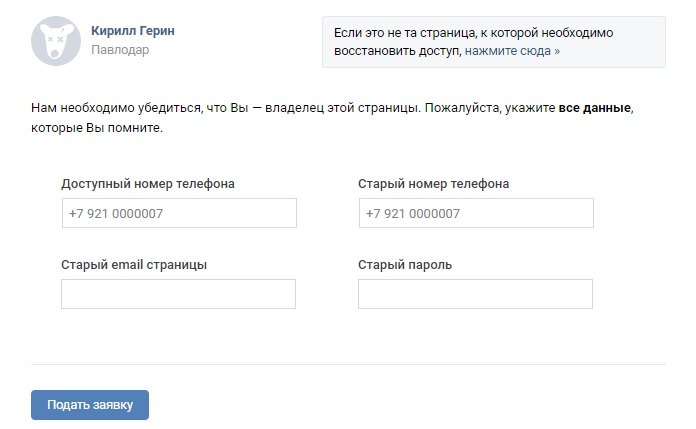 Введите свой адрес электронной почты, номер телефона или имя пользователя и нажмите Отправить ссылку для входа .
Введите свой адрес электронной почты, номер телефона или имя пользователя и нажмите Отправить ссылку для входа .
3. Вы получите сообщение с инструкциями по сбросу пароля.
Дэйв Джонсон
Внештатный писатель
Дэйв Джонсон — технический журналист, который пишет о потребительских технологиях и о том, как индустрия трансформирует спекулятивный мир научной фантастики в современную реальную жизнь. Дэйв вырос в Нью-Джерси, прежде чем поступить в ВВС, чтобы управлять спутниками, преподавать космические операции и планировать космические запуски. Затем он провел восемь лет в качестве руководителя отдела контента в группе Windows в Microsoft. Как фотограф Дэйв фотографировал волков в их естественной среде обитания; он также инструктор по подводному плаванию и соведущий нескольких подкастов. Дэйв является автором более двух десятков книг и участвовал во многих сайтах и публикациях, включая CNET, Forbes, PC World, How To Geek и Insider.
Дэйв является автором более двух десятков книг и участвовал во многих сайтах и публикациях, включая CNET, Forbes, PC World, How To Geek и Insider.
ПодробнееПодробнее
Забыли пароль голосовой почты? Сбросьте или измените его на iPhone и Android
Я не могу прослушать свою голосовую почту, потому что забыл пароль голосовой почты. К кому мне обратиться за помощью? Мой оператор iPhone — AT&T».
Голосовая почта, также называемая голосовым сообщением или голосовым банком, — это система, позволяющая обмениваться личными голосовыми сообщениями с помощью обычного телефона. В настоящее время операторы связи широко используют голосовую почту на iPhone и Android.
Удобно использовать автоматическое сообщение для прослушивания голосовой почты, однако, как только вы забудете пароль голосовой почты, вы обнаружите, что это головная боль. В этом посте мы расскажем, как помочь вам сбросить или изменить пароль голосовой почты от таких операторов, как AT&T, Verizon, Sprint, T-Mobile и т.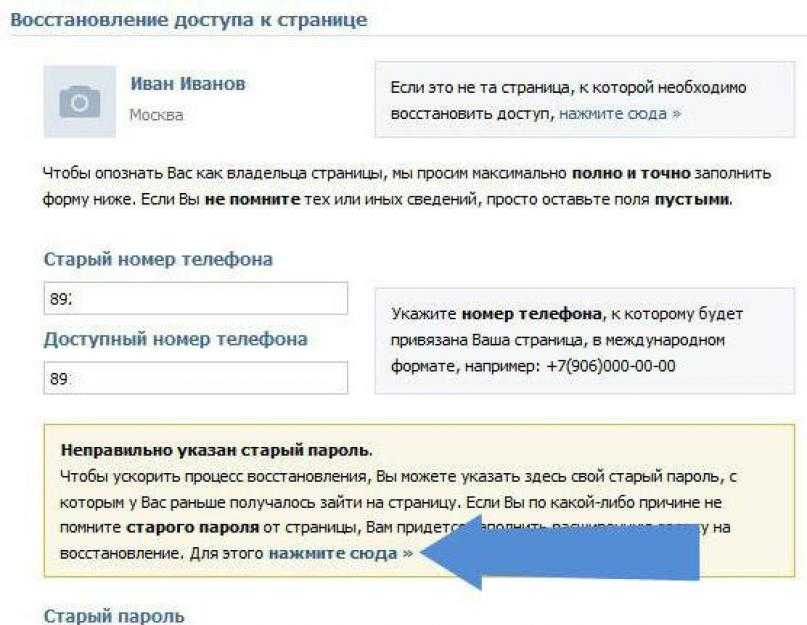 д.
д.
Забыли пароль голосовой почты
Нажмите здесь, чтобы узнать больше о голосовой почте.
- Решение 1. Как изменить пароль голосовой почты напрямую, если вы помните старый пароль
- Решение 2. Как сбросить пароль голосовой почты от ваших операторов (AT&T, Verizon, Sprint, T-Mobile и т. д.)
- Решение 3. Восстановите удаленный или утерянный пароль голосовой почты на iPhone
Решение 1. Как изменить пароль голосовой почты напрямую, если вы помните старый пароль
Этот способ доступен только при условии, что вы помните исходный пароль голосовой почты и меняете пароль напрямую на своем iPhone и Android.
На телефоне перейдите в «Настройки» > «Телефон» > Нажмите «Изменить пароль голосовой почты» > Введите текущий пароль голосовой почты и «Готово» > Введите новый пароль голосовой почты и «Готово» > Введите новый пароль еще раз и подтвердите изменить пароль голосовой почты.
После этого, когда вы в следующий раз откроете уведомление голосовой почты, вы сможете ввести новый пароль голосовой почты, чтобы прослушать голосовые сообщения.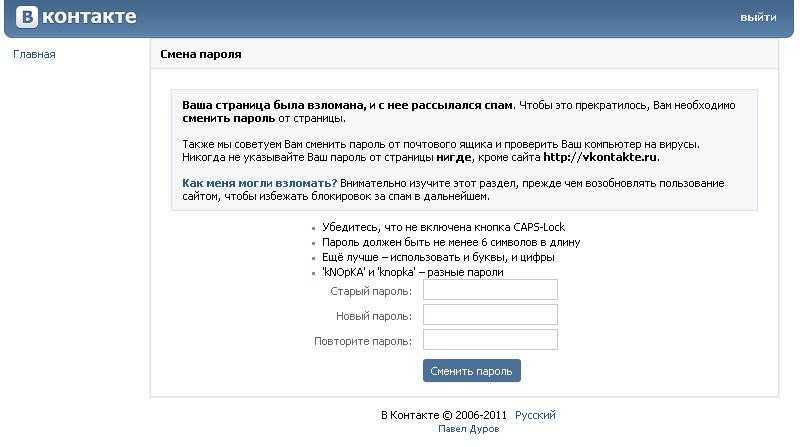
Решение 2. Как сбросить пароль голосовой почты от ваших операторов (AT&T, Verizon, Sprint, T-Mobile и т. д.)
Если вы забыли пароль голосовой почты на своем iPhone или телефоне Android, то нет прямого пути, кроме как обратиться за помощью к вашему оператору, чтобы помочь вам.
№1. Сброс пароля голосовой почты AT&T на iPhone
Чтобы восстановить пароль голосовой почты AT&T, есть два способа сделать это: установить пароль от звонка и изменить пароль с веб-сайтов.
Сброс пароля голосовой почты AT&T с помощью вызова
1Позвоните по номеру 611 или 800-331-0500, чтобы ввести номер беспроводной сети, начинающийся с кода города.
2Нажмите «3», чтобы «Получить помощь с голосовой почтой» > «3», чтобы выбрать сброс пароля голосовой почты.
3 Введите почтовый индекс для выставления счетов для учетной записи, и после этого ваш iPhone отобразит «Неверный пароль — введите пароль голосовой почты» > Введите последние семь цифр номера беспроводного телефона и «ОК».
Изменить пароль голосовой почты AT&T онлайн
1 Перейдите на страницу https://www.wireless.att.com/olam/loginAction.olamexecute, войдите в свою учетную запись беспроводной сети.
2Выберите «Сбросить PIN-код голосовой почты» > «Сбросить пароль» и выберите номер беспроводной сети в раскрывающемся меню > «Отправить».
3Через несколько секунд ваш iPhone получит сообщение «Неверный пароль — введите пароль голосовой почты», введите последние семь цифр номера беспроводного телефона и нажмите «ОК».
#2. Изменение пароля голосовой почты Verizon на iPhone
Если вы забыли пароль голосовой почты от оператора Verizon, вы можете сбросить пароль тремя способами.
Сброс пароля голосовой почты при звонке на ваш телефон
1Наберите 611 и нажмите «ОТПРАВИТЬ». Или вы можете напрямую позвонить по телефону (800) 922-0204, чтобы запросить автоматическое меню обслуживания клиентов.
2Следуйте инструкциям и перейдите в раздел «Сброс пароля голосовой почты» > Введите требуемую информацию и следуйте инструкциям, чтобы сбросить пароль.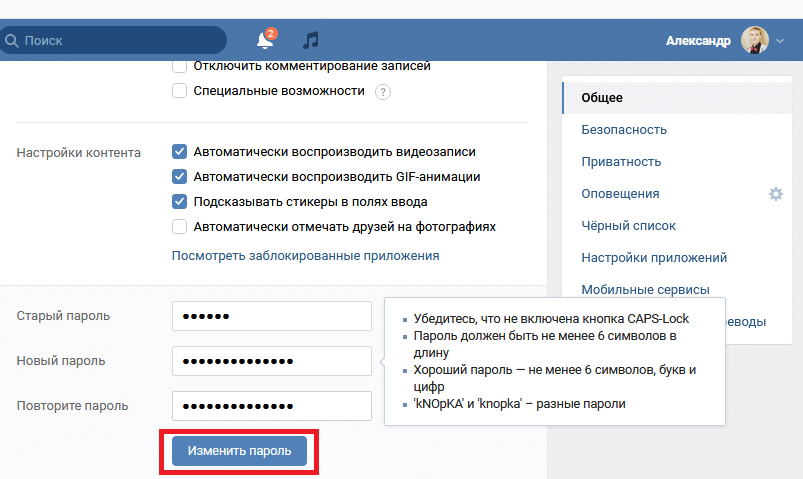
Обратите внимание, что в качестве пароля для сброса голосовой почты нельзя использовать повторяющиеся или последовательные цифры. После этого вы можете проверить свои сообщения Verizon.
Изменить пароль голосовой почты на Verizon онлайн
1 Перейдите на https://wbillpay.verizonwireless.com/vzw/mobilesecure/services/resetVPass.action, войдите в систему, вы экран.
2Выберите устройство, чтобы изменить пароль > «Управление моим устройством» > «СБРОС ПАРОЛЬ ГОЛОСОВОЙ ПОЧТЫ», чтобы получить один из вариантов «Создать новый пароль» или «Выбрать пароль для меня» > «Отправить», чтобы изменить или создать новый пароль от Веризон.
Создайте новый пароль в приложении Verizon
Таким образом, вы можете загрузить приложение Verizon на свой телефон, которое поможет вам сбросить пароль голосовой почты.
1На телефоне перейдите в приложение «Мой Verizon» > «Меню» > «Учетная запись».
2Нажмите «Настройки учетной записи» > Войдите в свою учетную запись Verizon > «Безопасность» > «Управление паролем голосовой почты».
3Введите и подтвердите новый пароль голосовой почты и нажмите «Обновить», чтобы внести изменения.
#3. Сброс пароля голосовой почты T-Mobile на iPhone и Android
Установка пароля голосовой почты
1Нажмите и удерживайте 1 на клавиатуре телефона, чтобы подключить голосовую почту.
2Отображение подсказок позволит вам создать пароль в первый раз для доступа к вашей новой учетной записи голосовой почты, и вам нужно будет использовать последние четыре цифры вашего номера мобильного телефона.
3Создайте новый пароль с кодом от 4 до 7 цифр. Затем запишите свое приветствие и имя, и вы можете сделать настройки по умолчанию для использования голосовой почты.
Сброс пароля голосовой почты T-Mobile онлайн
1 Перейдите на страницу входа в T-Mobile, чтобы войти в свою учетную запись T-Mobile.
2 Выберите «ТЕЛЕФОН» > «Проверить голосовую почту» > «Настройки» > «ПИН-код», чтобы следовать инструкциям на экране для завершения процесса сброса пароля.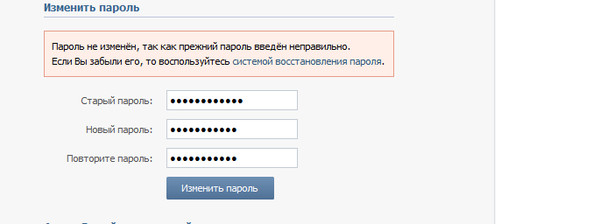
Изменить пароль T-Mobile на телефоне
1Нажмите и удерживайте 1 на клавиатуре телефона, чтобы подключить голосовую почту.
2Нажмите клавишу «*» > «5», чтобы войти в службу «Защита паролем».
3Нажмите «1», чтобы следовать инструкциям по изменению пароля голосовой почты.
Расширенное чтение: Заблокированный телефон T-Mobile может получить ограниченные функции. Для свободного использования T-Mobile вы можете разблокировать телефон T-Mobile.
#4. Сброс пароля голосовой почты Sprint на iPhone и Android
Сброс пароля голосовой почты на Sprint онлайн
В этой части вы будете перенаправлены на официальную страницу Sprint для сброса пароля голосовой почты. Это может вам очень помочь, например, заблокировать текстовые сообщения, разблокировать телефон Spring и т. д.
1 Перейдите на https://www.sprint.com, войдите в свою учетную запись Sprint.
2Нажмите «Мои настройки» в разделе «Мой спринт».
3Выберите «Изменить код доступа к голосовой почте» в разделе «Вещи, которыми я могу управлять в Интернете», чтобы открыть окно «Сброс кода доступа к голосовой почте», чтобы начать следовать инструкциям по сбросу кода доступа к голосовой почте.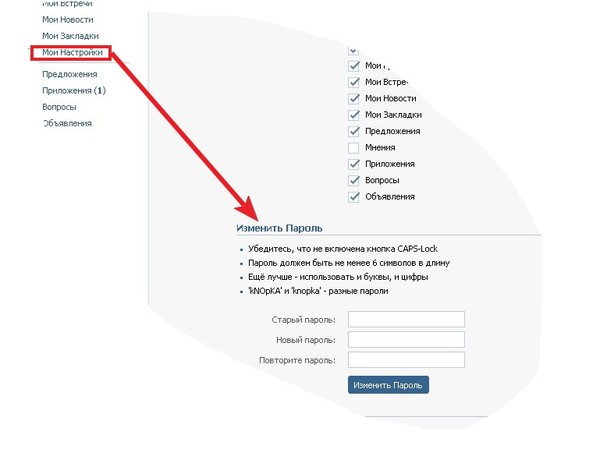
Сброс пароля голосовой почты непосредственно на телефоне
Также вы можете набрать номер на своем телефоне, чтобы сбросить пароль напрямую, набрав «*2» > «Информация об учетной записи» или «Изменения», чтобы получить инструкции по сбросу пароля голосовой почты, не переходя через голосовые сообщения.
До сих пор здесь рассказывались распространенные способы сброса пароля голосовой почты на вашем iPhone или телефоне Android. Чтобы узнать о других способах изменения пароля от других операторов, вы можете связаться с операторами, чтобы сделать сброс напрямую, если вы забыли пароль голосовой почты.
Решение 3. Восстановите удаленный или утерянный пароль голосовой почты на iPhone
Конечно, если вы потеряли пароль голосовой почты до сброса пароля, вы можете использовать iPhone Data Recovery, чтобы помочь вам.
- Этот инструмент может помочь вам восстановить удаленный пароль голосовой почты прямо с вашего iPhone.
- Он может восстановить утерянный пароль голосовой почты из резервной копии iTunes или iCloud, когда вашего iPhone нет под рукой.

- Вы можете предварительно просмотреть и сохранить восстановленный пароль голосовой почты на свой компьютер.
- С помощью этой программы можно восстановить не только голосовую почту, но и сообщения iPhone, контакты, фотографии и т. д.
Не пропустите этот видеоурок, чтобы восстановить сообщения голосовой почты здесь.
Проверьте этот пост, чтобы узнать подробности восстановления удаленных голосовых сообщений на iPhone.
Что вы думаете об этом посте?
- 1
- 2
- 3
- 4
- 5
Отлично
Оценка: 4,8 / 5 (на основе 119 оценок) доступ к вашей учетной записи заблокирован, особенно когда вы пытаетесь загрузить новое приложение или что-то сделать. Пароли обеспечивают защиту нашей конфиденциальности, но блокировка может быть серьезной проблемой.
Содержание
- Как сбросить пароль с помощью страницы учетной записи Apple ID
- Если вы забыли ответы на секретные вопросы
- Если вы используете двухфакторную аутентификацию на устройстве iOS
- Если вы используете двухфакторную аутентификацию с помощью страницы учетной записи Apple ID
- Как сбросить пароль с помощью восстановления учетной записи
Сложность
Легкость
Продолжительность
5 минут
Что вам нужно
К счастью, сбросить пароль Apple ID можно несколькими способами.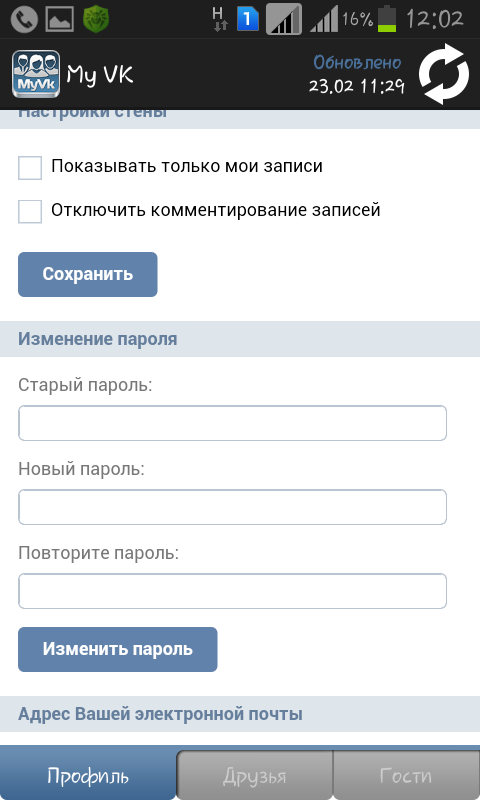 Мы покажем вам, как это сделать, чтобы вы могли отложить это неудобство в сторону и быстро продолжить свой день.
Мы покажем вам, как это сделать, чтобы вы могли отложить это неудобство в сторону и быстро продолжить свой день.
Как сбросить пароль с помощью страницы учетной записи Apple ID
Один из способов сбросить пароль — войти на страницу учетной записи Apple ID и выполнить следующие действия.
Шаг 1: Чтобы начать, перейдите на сайт appleid.apple.com и нажмите Забыли Apple ID или пароль в центре страницы. Примечание. Ваш пароль может автоматически заполняться на экране входа в раскрывающемся меню, особенно если вы отметили поле «Запомнить меня» , поэтому сначала найдите его и нажмите, чтобы проверить, работает ли он
. Шаг 2: Вы попадете на страницу, где вы вводите свой Apple ID (в большинстве случаев это основной адрес электронной почты для вашей учетной записи Apple), а затем на новую страницу, где вы должны ввести свое имя и адрес электронной почты, связанный с учетной записью. Нажмите Продолжить , затем выберите Мне нужно сбросить пароль .
Примечание . Если для вашей учетной записи настроена двухфакторная аутентификация, ваш экран будет выглядеть по-другому, и вам будет предложено подтвердить свой номер телефона (подробнее об этом позже).
Шаг 3: Теперь вы сможете выбрать способ сброса пароля, будь то электронная почта или ответ на контрольный вопрос. Какой вариант вы выберете, зависит от ваших личных предпочтений.
Шаг 4: При выборе метода электронной почты Apple отправит инструкции на основной адрес электронной почты, который вы использовали для начала этого процесса, или аварийное электронное письмо, если вы решили его создать. Вы узнаете, что электронное письмо было отправлено, когда увидите страницу Электронное письмо отправлено с большой зеленой галочкой. Если вы не можете найти электронное письмо, обязательно проверьте папки Spam, Junk и Trash или повторите шаги, описанные выше, чтобы повторно отправить электронное письмо. Чтобы задать контрольные вопросы, вам нужно подтвердить свой день рождения и ответить на конкретные вопросы, прежде чем вы сможете создать новый пароль.
Чтобы задать контрольные вопросы, вам нужно подтвердить свой день рождения и ответить на конкретные вопросы, прежде чем вы сможете создать новый пароль.
Если вы когда-нибудь забудете ответы на секретные вопросы
Если вы забыли свой пароль, ответы на секретные вопросы — это один из самых быстрых способов вернуться в свою учетную запись и внести изменения. В конце концов, только вы или кто-то, кто вас хорошо знает, знаете ответы на такие вопросы, как «Кто был вашим любимым учителем?» Но что, если вы забыли ответы на свои контрольные вопросы? К счастью, если вы это сделаете, их изменение также является простым процессом (хотя вам потребуется доступ к вашему паролю, чтобы изменить их). Вот как.
Шаг 1: Перейдите на сайт iforgot.apple.com и введите свой Apple ID.
Шаг 2: Выберите Мне нужно сбросить контрольные вопросы и нажмите Продолжить .
Шаг 3: Введите свой пароль, затем нажмите Продолжить .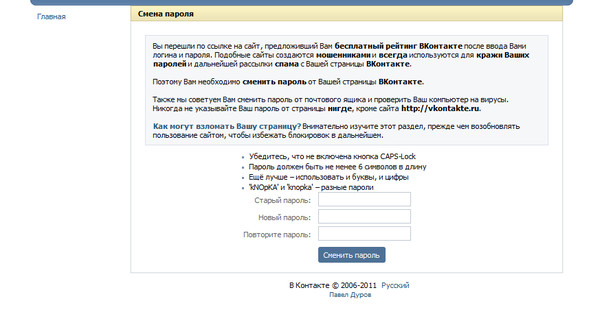
Шаг 4: Выберите три вопроса из раскрывающихся меню и дайте соответствующие ответы. Вот и все!
Если вы используете двухфакторную аутентификацию на устройстве iOS
Если вы настроили и включили двухфакторную аутентификацию, которая отличается от двухэтапной аутентификации, сбросить пароль будет еще проще, так как вы сможете сбросить пароль непосредственно с доверенного iPhone, iPad, iPod Touch. или страницу учетной записи Apple ID. Если вы не уверены, есть ли у вас доверенные устройства, не будьте; при настройке двухфакторной аутентификации вы создали доверенные устройства. На всех устройствах iOS также должен быть включен пароль.
Шаг 1: Перейти к Настройки > [ваше имя] > Пароль и безопасность
Шаг 2: Коснитесь Изменить пароль вверху.
Шаг 3: Вам будет предложено ввести пароль. После этого введите новый пароль.
Если вы используете двухфакторную аутентификацию с использованием страницы учетной записи Apple ID
Вы также можете использовать этот метод, войдя на страницу учетной записи Apple ID и выполнив следующие четыре шага.
Шаг 1: Перейдите на сайт iforgot.apple.com и введите доверенный номер телефона, который вы указали при настройке двухфакторной аутентификации.
Шаг 2: Нажмите Продолжить , чтобы отправить уведомление на доверенный iPhone, iPad или iPod.
Шаг 3: При получении уведомления на устройстве iOS нажмите Разрешить .
Шаг 4: Выполните указанные шаги, введите пароль и сбросьте пароль.
Примечание . Если у вас больше нет доступа к доверенному устройству и вы не можете настроить новое, процесс смены пароля становится немного сложнее. Обойти двухфакторную аутентификацию можно, но это не простой процесс. Проверка может занять несколько дней, прежде чем вы сможете изменить свой пароль.
Как сбросить пароль с помощью восстановления учетной записи
Если ваше устройство iOS находится в другой комнате, у вас не должно возникнуть проблем с запросом пароля с помощью восстановления учетной записи.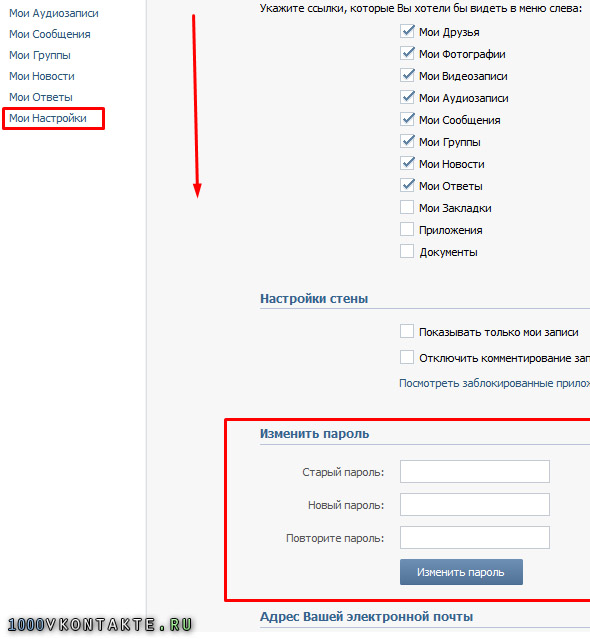 Этот метод работает для потерянного или украденного телефона. Восстановление вашей учетной записи защитит ее от любого другого доступа к ней и потенциального выдачи себя за вас или использования ваших данных. В зависимости от объема информации, которую вы предоставляете, чтобы доказать, что вы действительно являетесь собой, это может занять много времени.
Этот метод работает для потерянного или украденного телефона. Восстановление вашей учетной записи защитит ее от любого другого доступа к ней и потенциального выдачи себя за вас или использования ваших данных. В зависимости от объема информации, которую вы предоставляете, чтобы доказать, что вы действительно являетесь собой, это может занять много времени.
Шаг 1: Выполняя шаги по сбросу пароля через iForgot или iOS, вы, вероятно, увидите опцию Запросить восстановление учетной записи . Выберите его.
Шаг 2: Введите номер телефона, по которому Apple сможет связаться с вами, когда ваша учетная запись будет готова для доступа. Apple отправит код подтверждения для подтверждения этого номера телефона, поэтому обязательно введите этот код, чтобы подтвердить свою личную информацию. После того, как вы закончите это, Apple отправит подтверждение вашего запроса на восстановление учетной записи и сообщит вам, чтобы вы ждали звонка или сообщения относительно вашей учетной записи.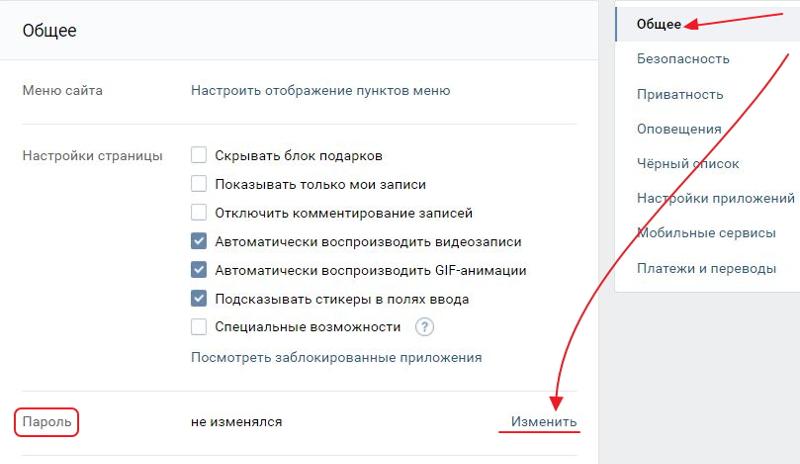
Шаг 3: Эта часть требует некоторого ожидания; сложно точно оценить, когда вы получите контакт, но Apple позвонит или напишет вам, когда ваша учетная запись будет готова.
Шаг 4: Перейдите на сайт iforgot.apple.com. Оказавшись там, введите свой Apple ID и номер телефона, которые вы использовали на втором шаге, в систему.
Шаг 5: В этот момент вы получите еще один звонок или текстовое сообщение с определенным кодом восстановления учетной записи. Вернитесь на сайт iForgot и введите этот код.
Шаг 6: Нажмите Продолжить , чтобы завершить сброс пароля. Мы также рекомендуем войти в свою учетную запись и подтвердить доверенный номер телефона, чтобы повысить безопасность вашей учетной записи.
Какой бы способ сброса пароля вы ни выбрали, важно, чтобы вы вошли в свою учетную запись Apple вскоре после ввода нового пароля. Оттуда вы можете проверить в меню «Настройки», что пароль обновлен на всех ваших устройствах (чтобы вы не оставались заблокированными на них слишком долго). Проверяя все дважды, вы гарантируете, что у вас будет постоянный доступ к вашей учетной записи Apple.
Проверяя все дважды, вы гарантируете, что у вас будет постоянный доступ к вашей учетной записи Apple.
Рекомендации редакции
- Официально: Apple обязана выпустить iPhone с USB-C к 2024 году
- Как посмотреть мероприятие Google Pixel 7 и Pixel Watch 6 октября
- Ждете Touch ID на новом iPhone? В этом отчете есть плохие новости
- Apple откровенно рассказывает, что на самом деле думает о Dynamic Island в iPhone 14
- Лучшие защитные пленки для экрана Apple iPhone 14 на 2022 год
3 способа сбросить настройки iPhone, если вы забыли пароль [решено]
Вы хотите защитить информацию, которая хранится на вашем iPhone, поэтому вы установили на устройстве код доступа. Как и в случае со всеми паролями, вам должно быть легко запомнить его, а другим трудно угадать. Коды доступа iPhone состоят из 6 цифр, и вам необходимо назначить один из них, чтобы использовать некоторые функции вашего телефона.
Вы забыли код доступа к своему iPhone
Что делать, если вы забыли код доступа к своему iPhone? Возможно, это iPhone, который не использовался какое-то время, и вы не можете вспомнить код. Может быть, тебе не стоило пить последнюю текилу прошлой ночью, потому что теперь ты ничего не можешь вспомнить, включая код для доступа к телефону. Какой бы ни была причина, теперь вы не можете открыть свой iPhone.
Может быть, тебе не стоило пить последнюю текилу прошлой ночью, потому что теперь ты ничего не можешь вспомнить, включая код для доступа к телефону. Какой бы ни была причина, теперь вы не можете открыть свой iPhone.
К сожалению, ваши возможности ограничены. Если вы введете неверный пароль 6 раз подряд, телефон отключится. Эта функция безопасности , разработанная для предотвращения несанкционированного доступа к вашему iPhone, оставляет вам мало места для ошибки, если вы угадываете различные пароли, которые, по вашему мнению, могли быть использованы. Как только вы получите сообщение «Отключено», вам больше нечего делать, кроме как стереть ваш iPhone и восстановить данные.
Что делать, если ваш iPhone отключен
Единственное, что вы можете сделать в случае, если ваш iPhone выйдет из строя, — стереть данные телефона и восстановить его, насколько это возможно. Надеюсь, вы сделали резервную копию в iTunes или в облаке. Если нет, вы столкнулись с проектом потери всех данных на вашем телефоне.
Если нет, вы столкнулись с проектом потери всех данных на вашем телефоне.
Конечно, вы сможете восстановить все приложения, купленные в App Store или iTunes, но любые фотографии, видео и другие данные, которые вы создали, будут потеряны, если нет доступной резервной копии для восстановления. Хотя сейчас может быть слишком поздно думать об этом, если ваш iPhone уже отключен, вам действительно необходимо регулярно делать резервные копии всех ваших электронных устройств. Ваш телефон не исключение.
Варианты действий, если вы забыли пароль для iPhoneСуществует три различных метода, которые можно использовать для стирания данных с iPhone и перезапуска с нуля или восстановления из резервной копии.
Способ 1: восстановление отключенного iPhone из резервной копии iTunes Если вы делаете резервную копию своего телефона через iTunes , вот шагов, необходимых для его восстановления из резервной копии .
- Подключите ваш iPhone к компьютеру , который вы используете для резервного копирования вашего устройства.
- На экране «Управление iPhone» в iTunes нажмите кнопку « Восстановить ».
- Вам будет предложено ввести информацию об учетной записи iTunes . Используйте учетную запись, которую вы использовали для настройки iPhone. Затем следуйте инструкциям, чтобы зарегистрировать свой iPhone.
- Выберите резервную копию , которая будет использоваться для восстановления. Часто доступна только самая последняя резервная копия, но если их несколько, выберите ту, которую хотите использовать.
- iTunes восстанавливает ваши настройки и данные после того, как вы выберете резервную копию для использования.
- После завершения восстановления проверьте настройки , чтобы убедиться, что все настроено так, как вы хотите. Музыка — это последний элемент, который синхронизируется с вашим iPhone, и это может занять до часа в зависимости от объема музыки, которую вы сохранили на своем iPhone.

- Войдите в iCloud , используя учетную запись, которую вы использовали для настройки функции «Найти iPhone».
- Нажмите « Найти iPhone » в списке инструментов, доступных в iCloud. Поскольку у вас в руках iPhone, вам не нужно его искать, но, обнаружив его, вы можете перейти к следующему шагу.
- Нажмите кнопку « Erase », чтобы удалить все данные на телефоне. Вам нужно будет принять предупреждение спрашивает, понимаете ли вы, что делаете. Ваши данные будут удалены.
- Настройте свой iPhone так, как будто это новый телефон. Когда вы завершите начальные этапы настройки, восстановит ваши данные и настройки из резервной копии iCloud . Ваш iPhone должен быть восстановлен в том виде, в котором он был до того, как вы заблокировали себя, если вы регулярно делаете резервные копии.

Выполните следующие действия, чтобы перевести iPhone в режим Режим восстановления и сотрите все его данные:
- Выключите ваш iPhone
- Подключите iPhone к компьютеру
- Выполните аппаратный сброс , удерживая нажатой кнопку 9016 на телефоне. кнопку пробуждения и кнопку Home одновременно.
- Удерживайте кнопки, пока не появится экран « Подключиться к iTunes ».
- На компьютере выберите « Восстановить » с экрана iTunes. Это удалит все данные с вашего телефона.
На этом этапе вам нужно будет настроить iPhone с нуля , если у вас нет резервной копии. Если бы у вас была резервная копия, вы, вероятно, все равно не использовали бы режим восстановления. У вас по сути новый айфон в руках и вы можете настроить его как хотите. Восстановите все свои покупки в магазине приложений и iTunes. Эта песня зависит от количества установленных приложений и скорости вашего интернет-соединения.
У вас по сути новый айфон в руках и вы можете настроить его как хотите. Восстановите все свои покупки в магазине приложений и iTunes. Эта песня зависит от количества установленных приложений и скорости вашего интернет-соединения.
В лучшем случае вы должны пройти этот вид экстренного восстановления iPhone только один раз. После этого вам нужно выбрать код доступа , который вам будет легче запомнить, но который трудно угадать кому-либо другому. И если вы не делали или не делаете резервные копии своего iPhone, у вас теперь нет оправдания продолжать свое небрежное поведение. Поддержи его!
Джефф Кочин
Джефф Кочин — эксперт по управлению данными и их восстановлению. Он также работает техническим писателем, тестируя и рецензируя технические решения в различных областях. Джефф Кочин — профессиональный специалист по управлению данными, хранению и восстановлению…
Прочитать полную биографию
Джефф Кочин — эксперт по управлению данными и их восстановлению.



 Нажмите «Подать заявку ».
Нажмите «Подать заявку ».
 Нажмите «Изменить
Нажмите «Изменить 
 Вверху Вы увидите круглый значок, похожий на солнышко – это настройки;
Вверху Вы увидите круглый значок, похожий на солнышко – это настройки;
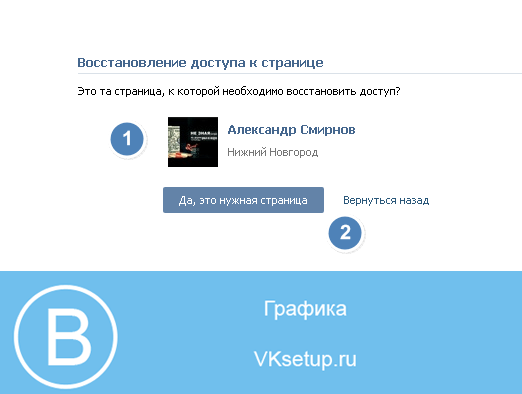
 Напишем это по-английски и добавим цифры. Допустим, год рождения, но не Есенина. Раз уж речь зашла о поэзии, обратимся к Пушкину. А для пущей надежности разделим год рождения «нашего всего» на 2 части. Получилось «17,ggnych,99».
Напишем это по-английски и добавим цифры. Допустим, год рождения, но не Есенина. Раз уж речь зашла о поэзии, обратимся к Пушкину. А для пущей надежности разделим год рождения «нашего всего» на 2 части. Получилось «17,ggnych,99».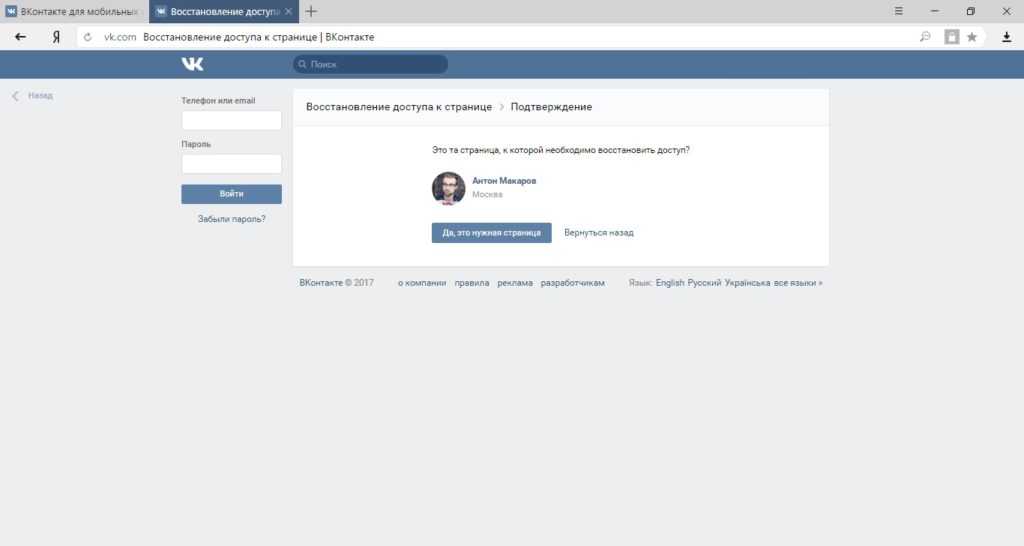
 com/loginhelp.
com/loginhelp.